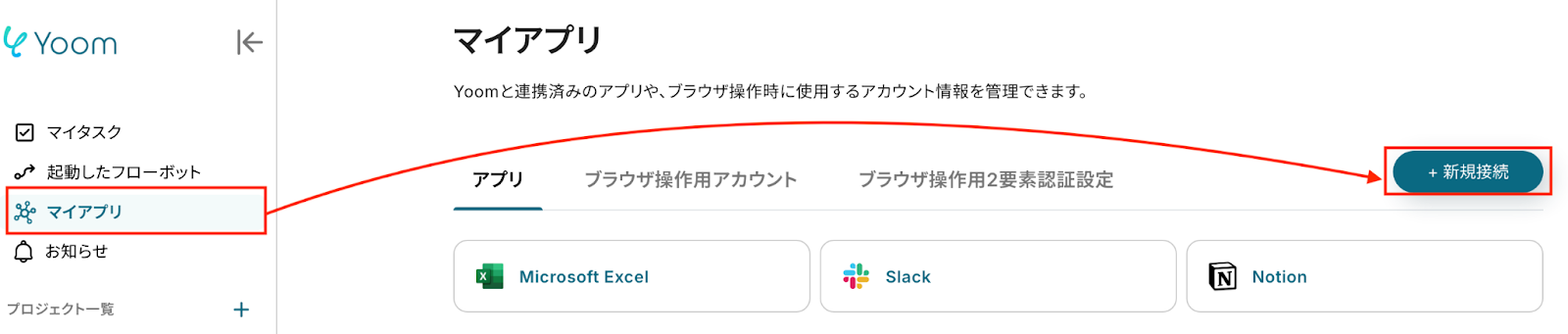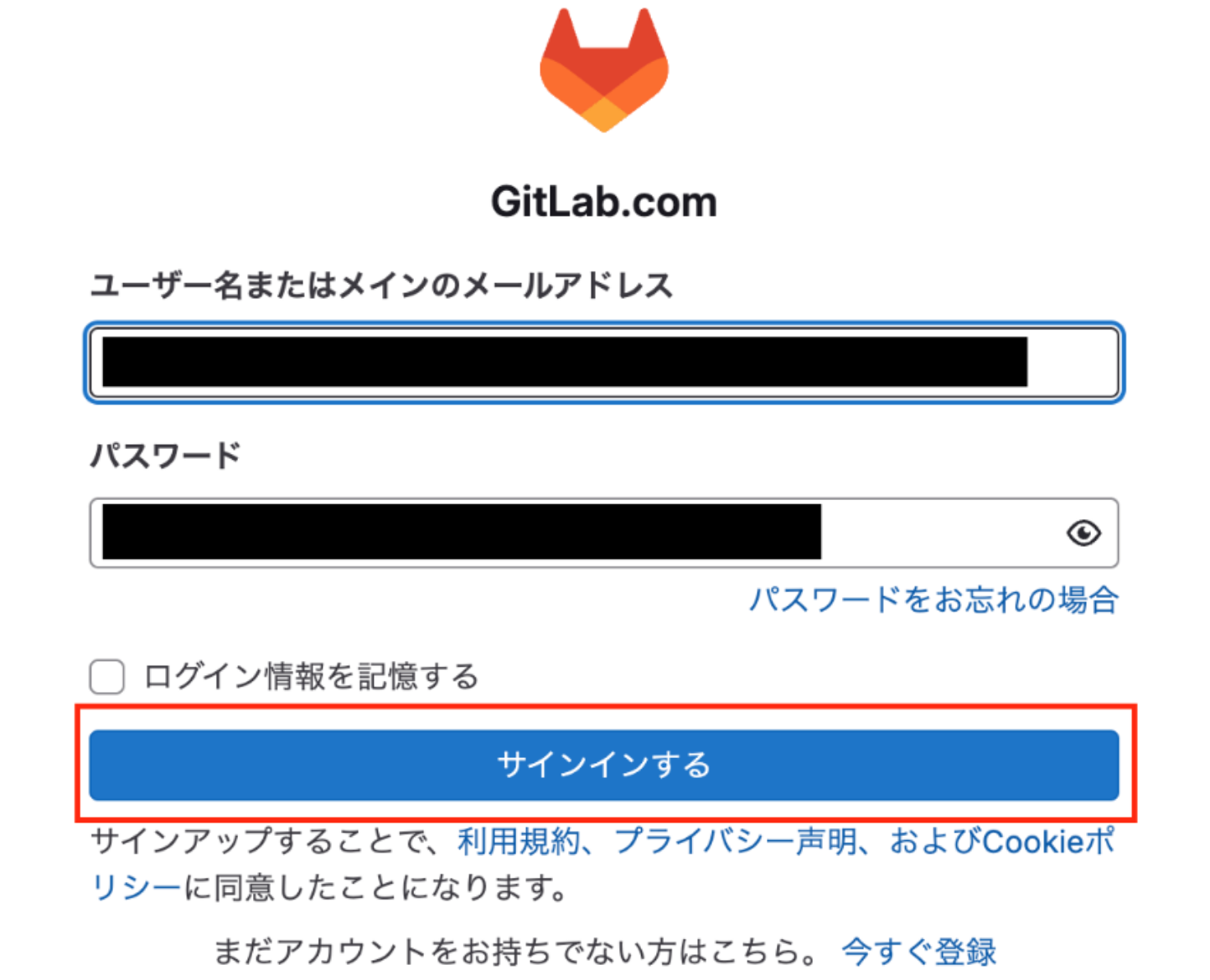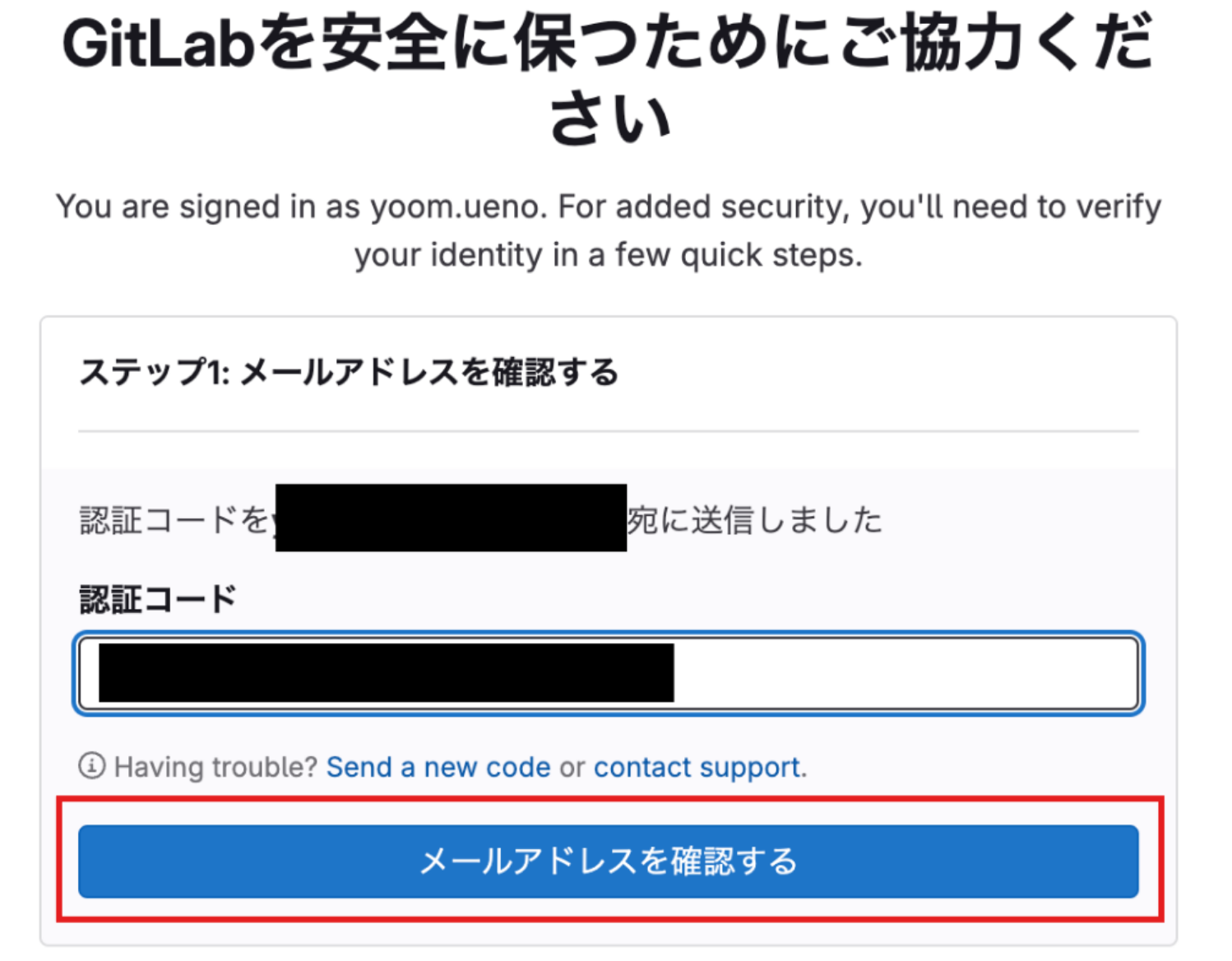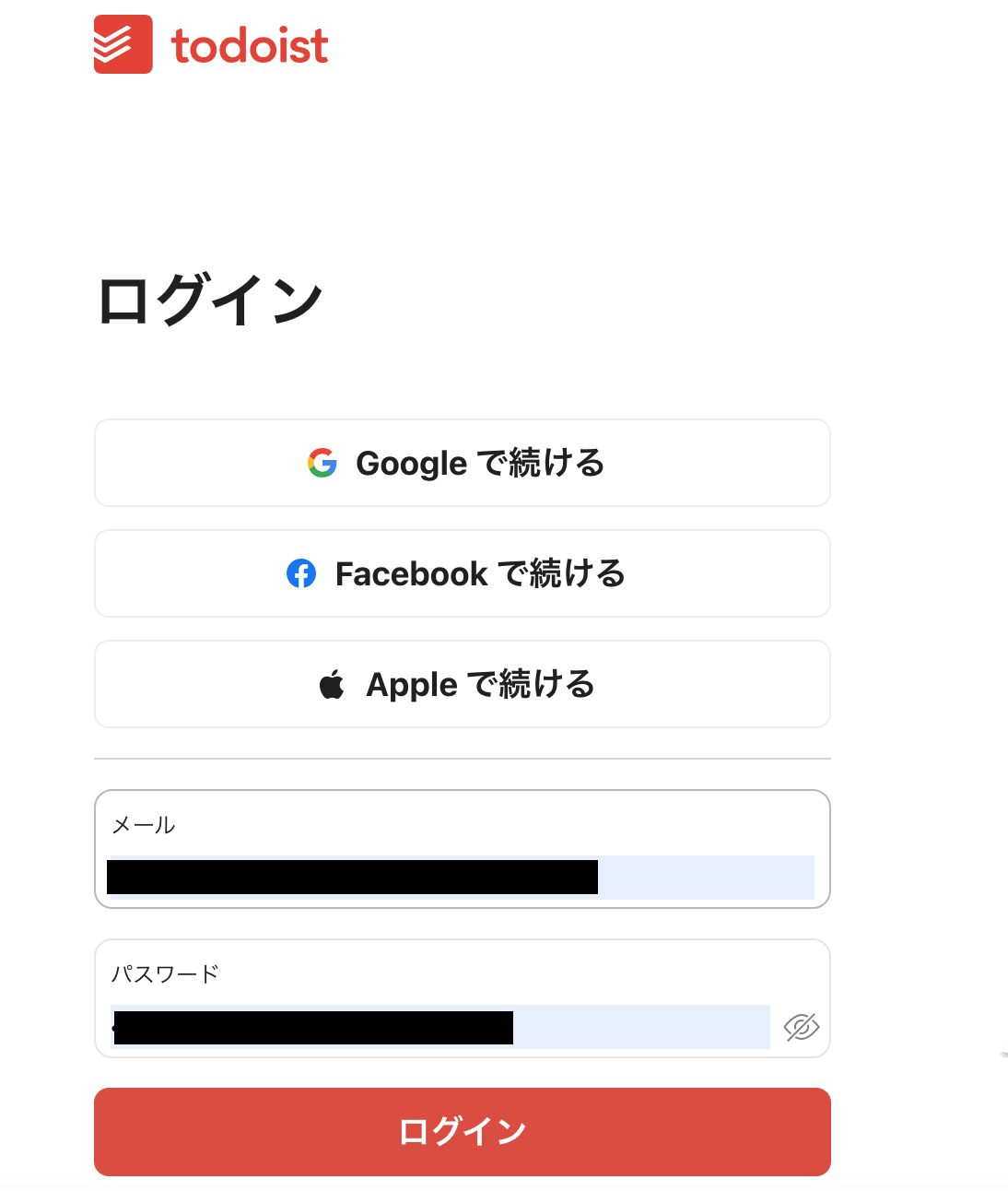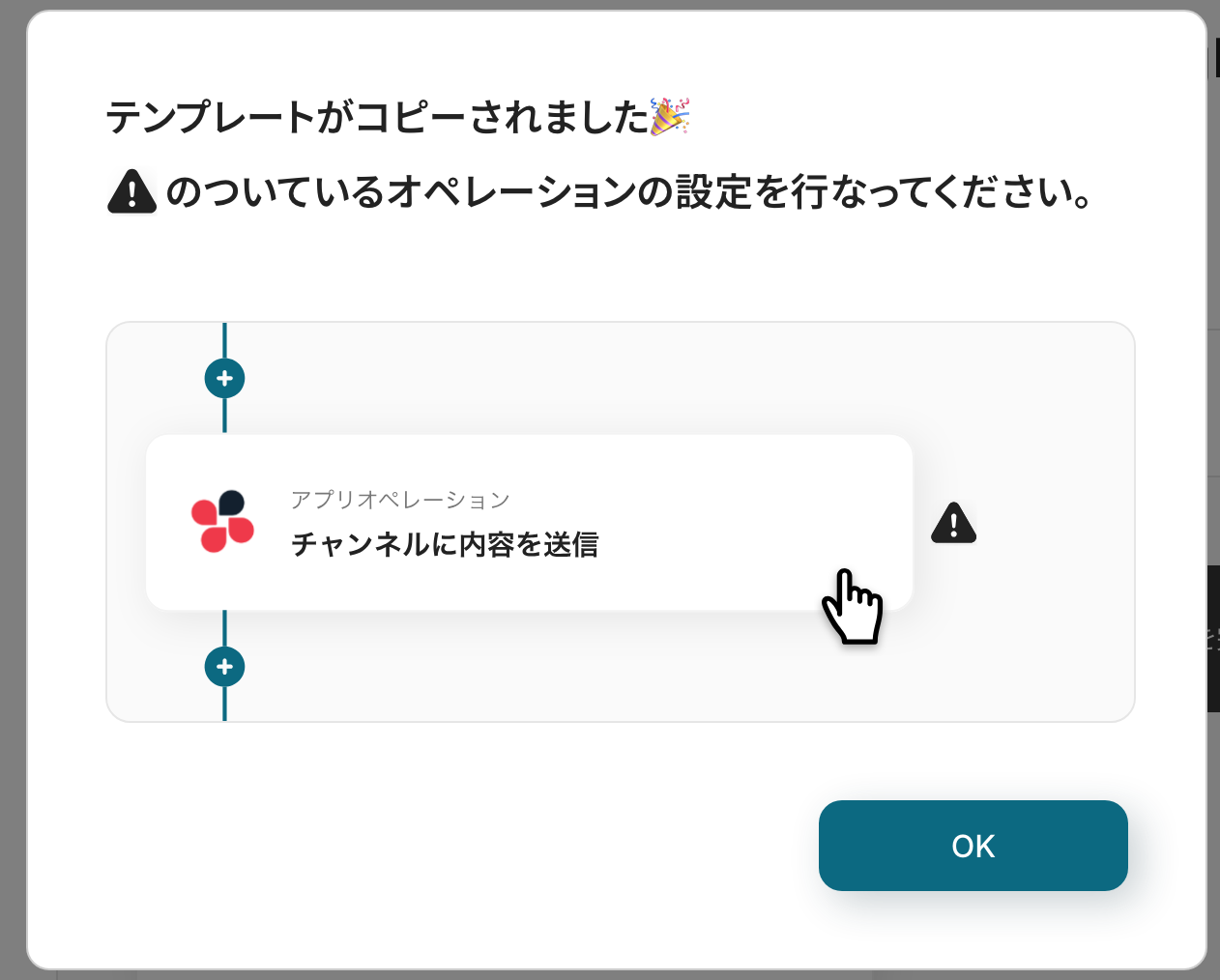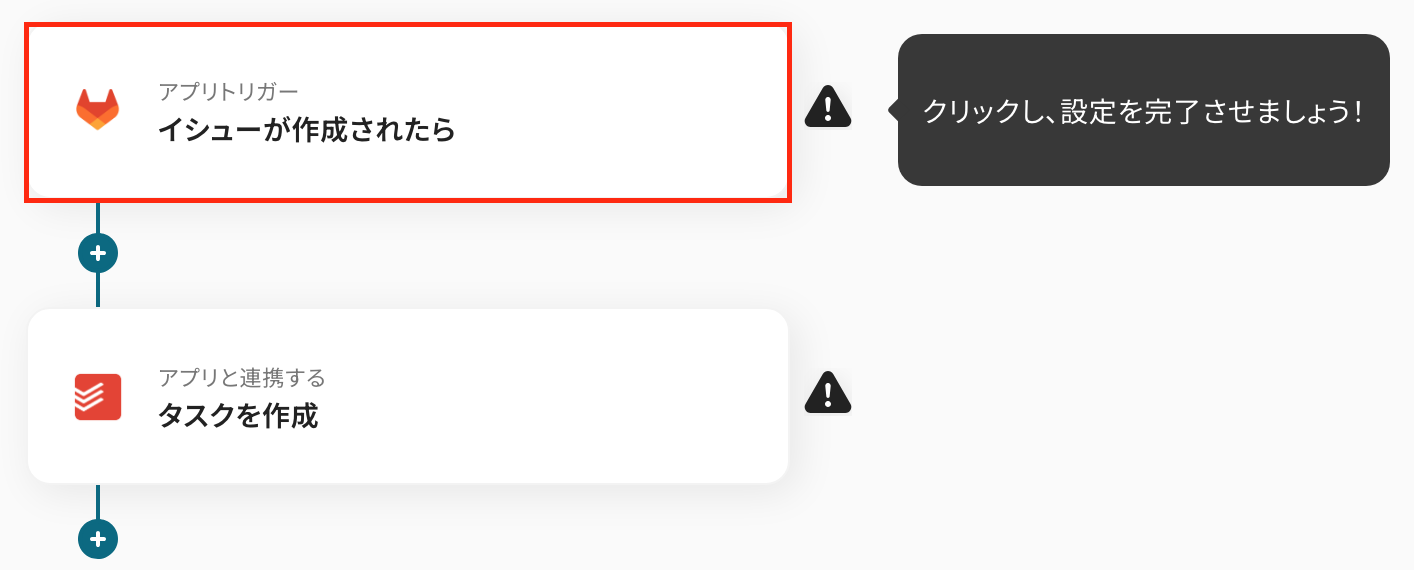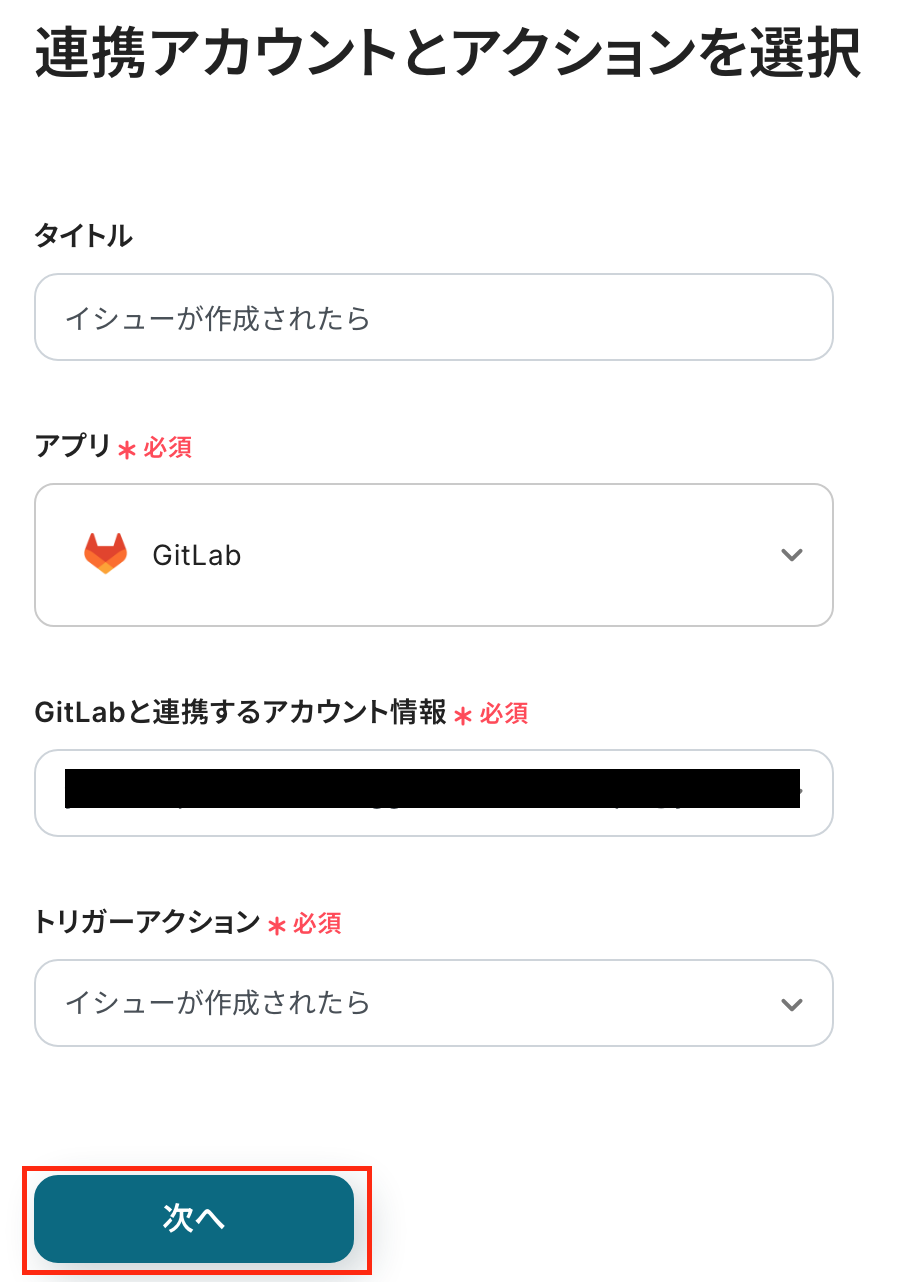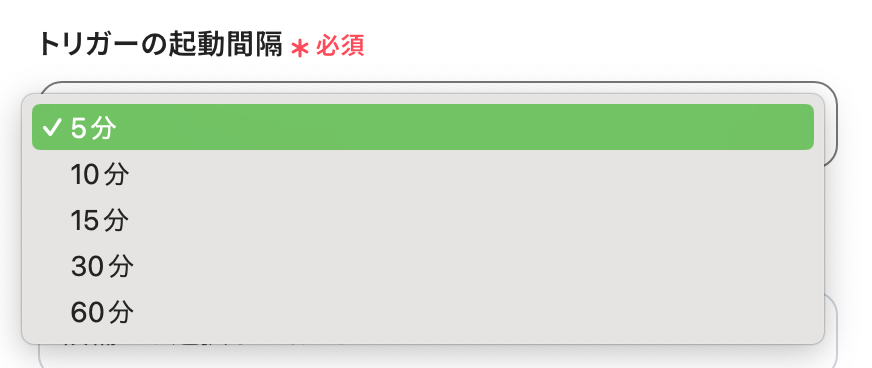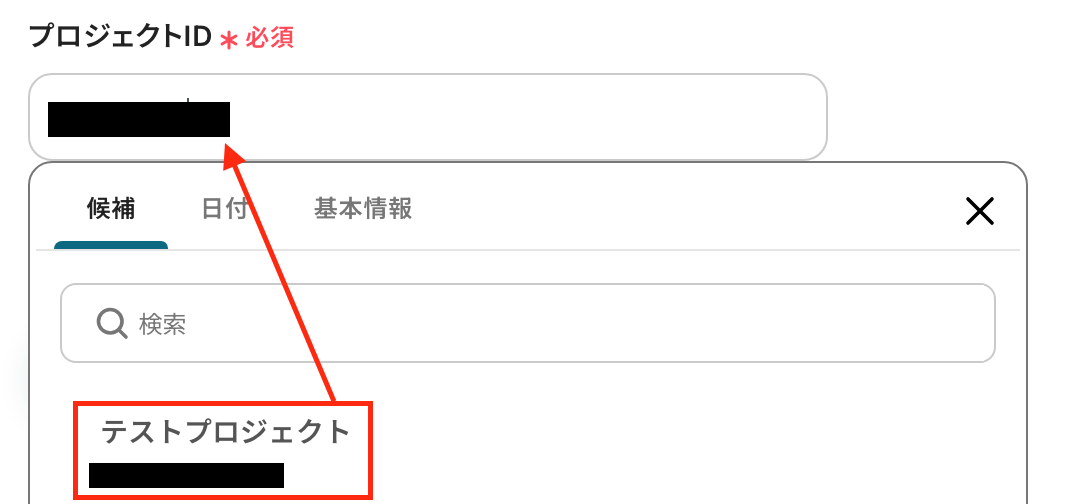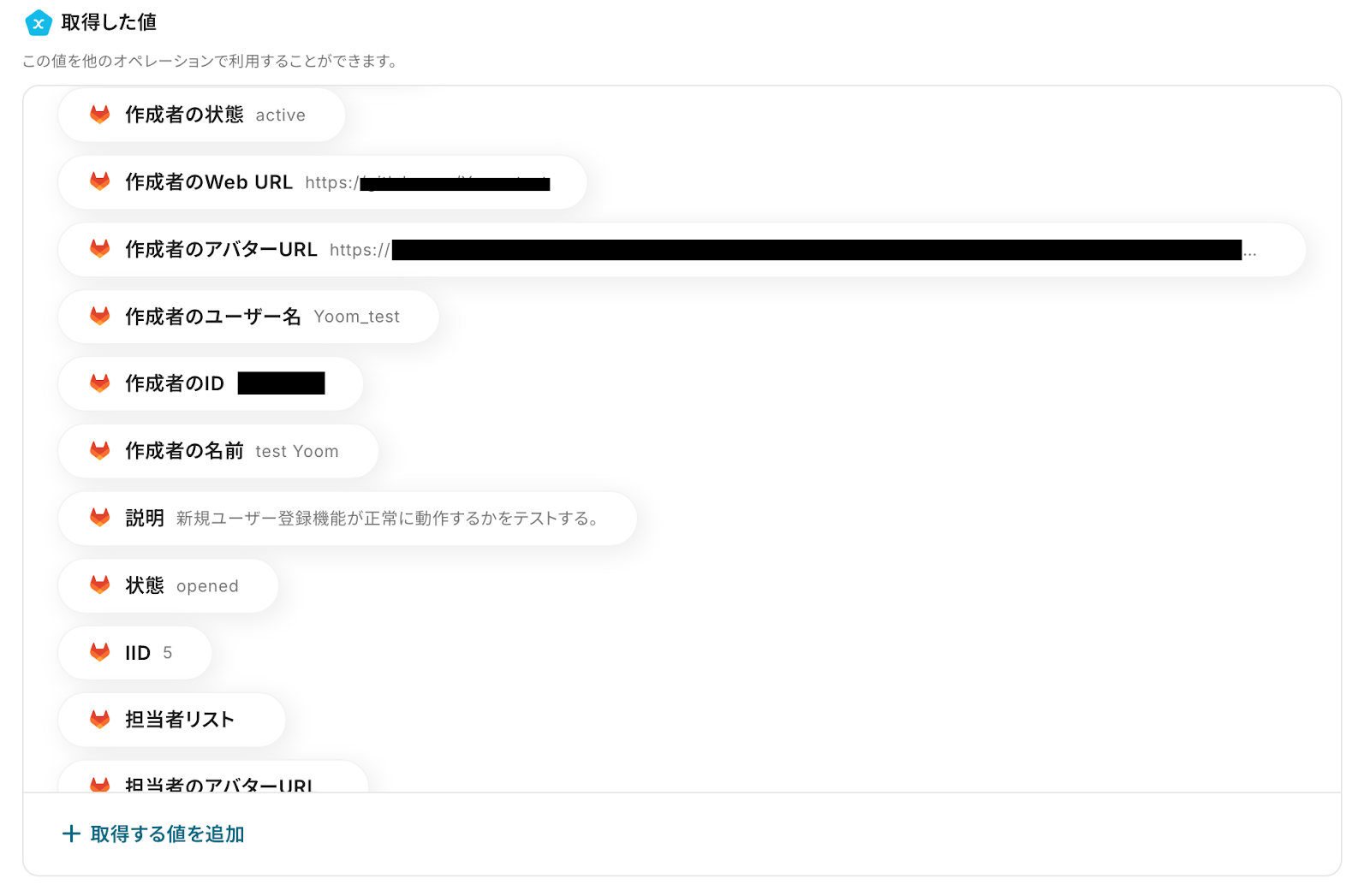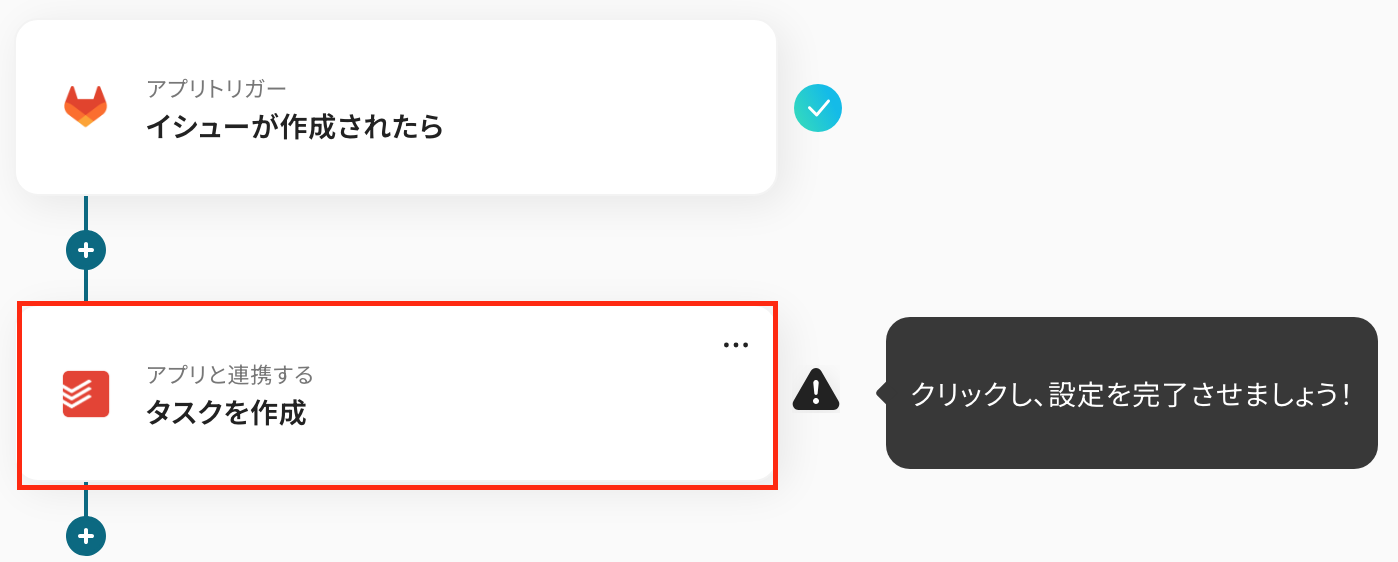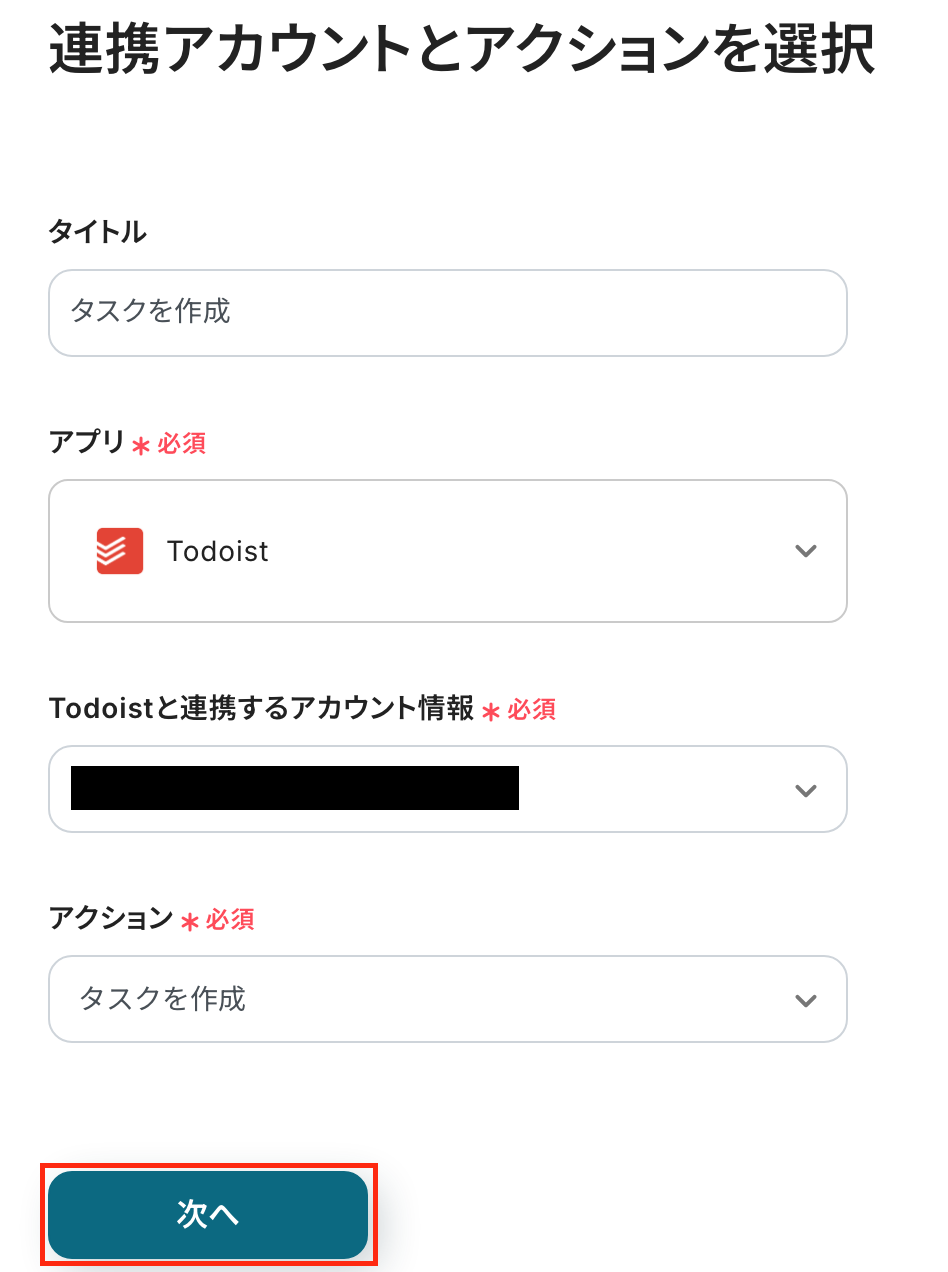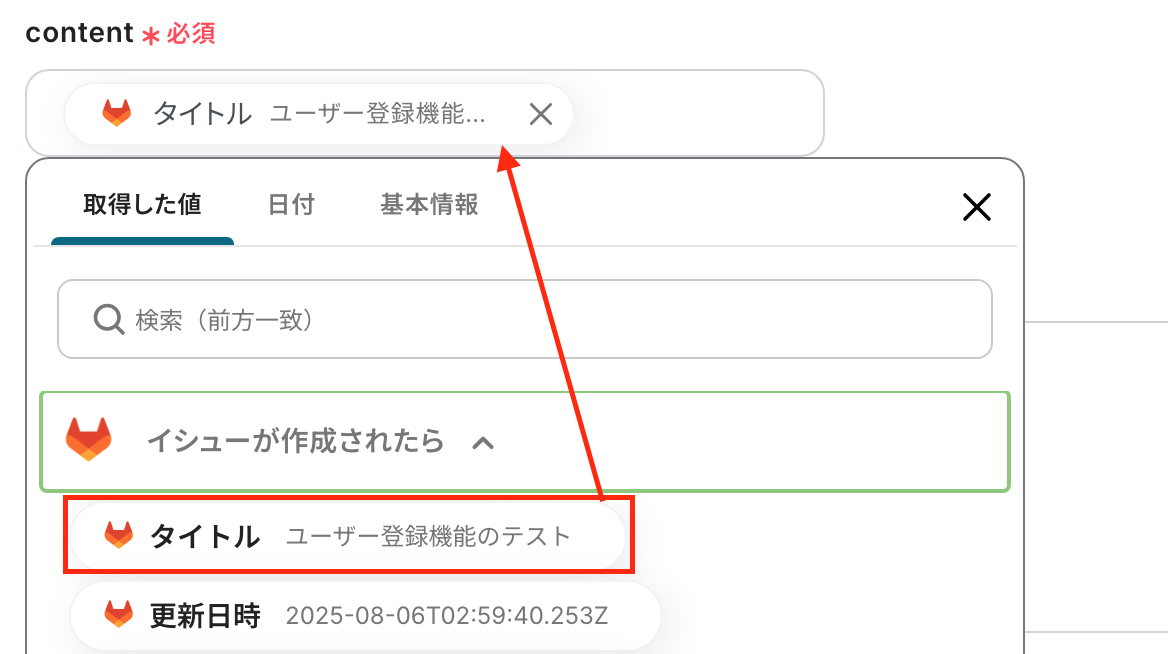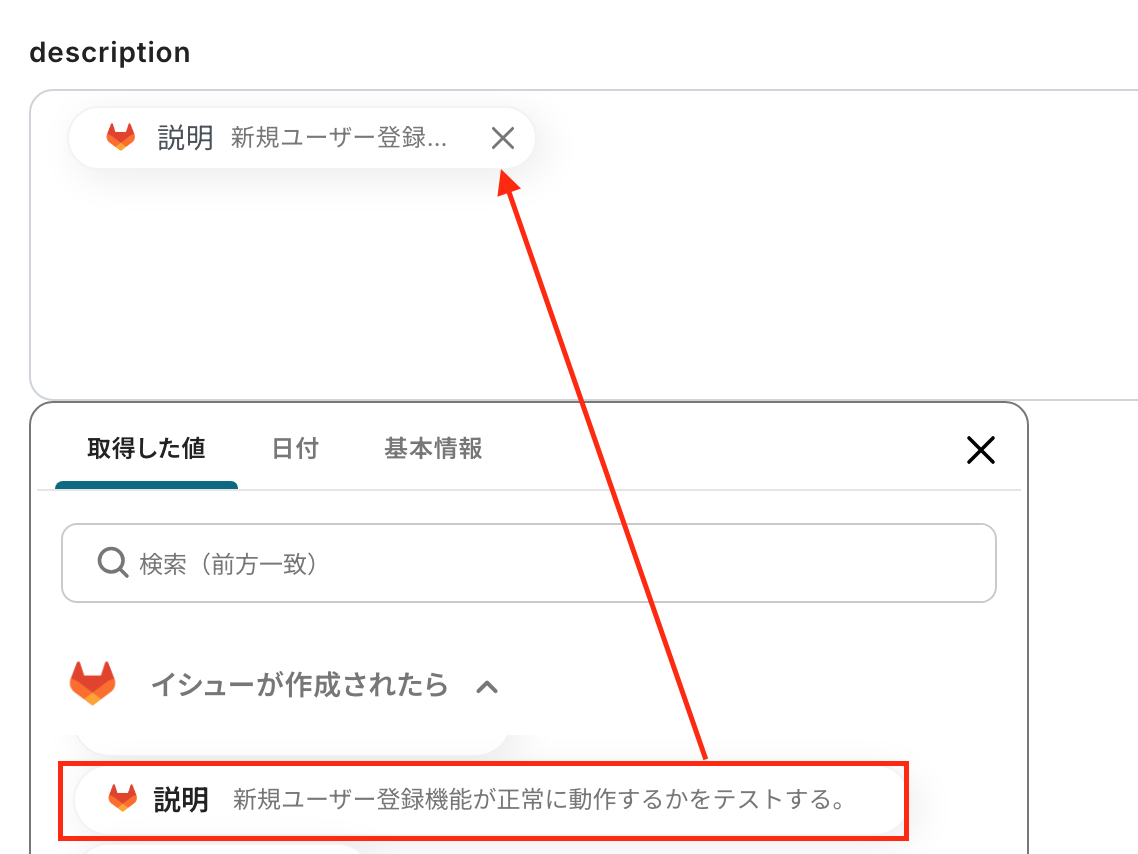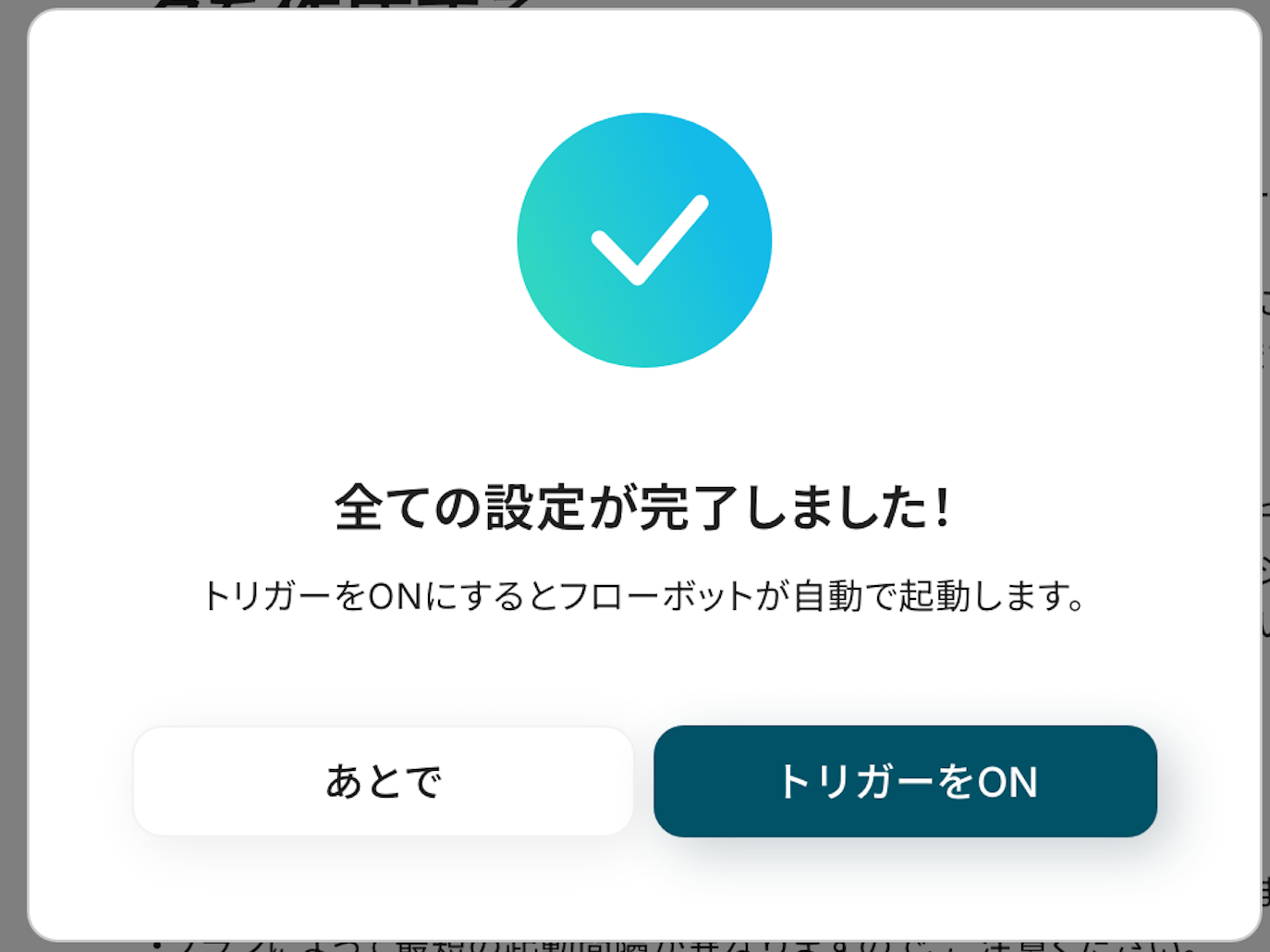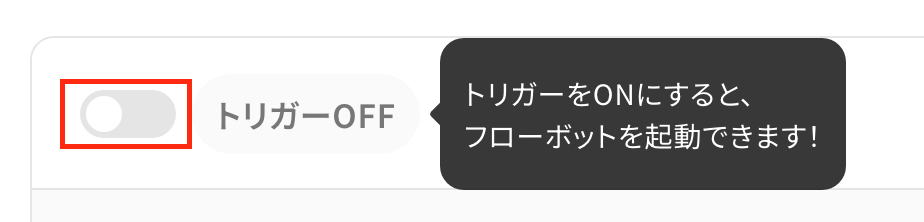GitLabでイシューが作成されたら、Todoistにタスクを追加する
試してみる
■概要
GitLabでイシューが作成されるたびに、手動でTodoistにタスクを転記していませんか?この作業は手間がかかるだけでなく、タスクの登録漏れといったミスの原因にもなりかねません。このワークフローは、そうしたGitLabとTodoist間の連携における課題を解決します。GitLab上で新しいイシューが作成されると、その内容を元に自動でTodoistへタスクを追加し、タスク管理の効率化を実現します。
■このテンプレートをおすすめする方
・GitLabのイシュー管理とTodoistのタスク管理を別々に行い、二度手間を感じている方
・GitLabとTodoistを連携させ、開発プロジェクトのタスク管理を効率化したいプロジェクトマネージャーの方
・イシューのタスク化における登録漏れを防ぎ、業務の正確性を向上させたい開発チームの方
◼️注意事項
・GitLabとTodoistのそれぞれとYoomを連携してください。
・トリガーは5分、10分、15分、30分、60分の間隔で起動間隔を選択できます。
・プランによって最短の起動間隔が異なりますので、ご注意ください。
「GitLabで新しいイシューが作成されたら、自分のTodoistにもタスクとして自動追加したい」
「プロジェクトのイシューを手作業でTodoistに転記しているけど、正直面倒だし、たまに漏れてしまう…」
開発管理ツールのGitLabとタスク管理ツールのTodoist間での手作業による情報連携は、効率が悪くミスの原因にもなります。
もし、GitLabでイシューが作成されたタイミングで、その内容を自動的にTodoistのタスクとして追加する仕組みを構築できれば、タスク登録や記録ミスの不安から解放され、重要な業務に集中できる時間を確保できます。
今回ご紹介する方法は、プログラミングの知識がなくても設定可能です。手軽に導入できるので、この機会に面倒な作業を減らし、よりスマートなタスク管理を実現しましょう。
とにかく早く試したい方へ
YoomにはGitLabとTodoistを連携するためのテンプレートが用意されているので、今すぐ試したい方は以下よりバナーをクリックしてスタートしましょう!
GitLabでイシューが作成されたら、Todoistにタスクを追加する
試してみる
■概要
GitLabでイシューが作成されるたびに、手動でTodoistにタスクを転記していませんか?この作業は手間がかかるだけでなく、タスクの登録漏れといったミスの原因にもなりかねません。このワークフローは、そうしたGitLabとTodoist間の連携における課題を解決します。GitLab上で新しいイシューが作成されると、その内容を元に自動でTodoistへタスクを追加し、タスク管理の効率化を実現します。
■このテンプレートをおすすめする方
・GitLabのイシュー管理とTodoistのタスク管理を別々に行い、二度手間を感じている方
・GitLabとTodoistを連携させ、開発プロジェクトのタスク管理を効率化したいプロジェクトマネージャーの方
・イシューのタスク化における登録漏れを防ぎ、業務の正確性を向上させたい開発チームの方
◼️注意事項
・GitLabとTodoistのそれぞれとYoomを連携してください。
・トリガーは5分、10分、15分、30分、60分の間隔で起動間隔を選択できます。
・プランによって最短の起動間隔が異なりますので、ご注意ください。
GitLabとTodoistを連携してできること
GitLabとTodoistのAPIを連携させれば、これまで手作業で行っていたイシューのタスク化といった作業を自動化できます。
この仕組みにより、イシューの見落としやタスク登録の漏れを防ぎ、開発スピードと質の向上が可能になります。
ここでは、具体的な自動化例をいくつかご紹介します。アカウントを登録すれば、すぐに連携を試せるので、気になる内容があればぜひチェックしてみてください。
GitLabでイシューが作成されたら、Todoistにタスクを追加する
GitLabで新しいイシューが作成されると、その情報をトリガーに自動でTodoistに新規タスクを追加します。
この連携により、イシューの担当者が自分のタスクリストで内容をスムーズに確認できるようになり、対応漏れや確認の遅れを防止します。
タスク登録作業が不要になるため、対応の効率も向上します。
GitLabでイシューが作成されたら、Todoistにタスクを追加する
試してみる
■概要
GitLabでイシューが作成されるたびに、手動でTodoistにタスクを転記していませんか?この作業は手間がかかるだけでなく、タスクの登録漏れといったミスの原因にもなりかねません。このワークフローは、そうしたGitLabとTodoist間の連携における課題を解決します。GitLab上で新しいイシューが作成されると、その内容を元に自動でTodoistへタスクを追加し、タスク管理の効率化を実現します。
■このテンプレートをおすすめする方
・GitLabのイシュー管理とTodoistのタスク管理を別々に行い、二度手間を感じている方
・GitLabとTodoistを連携させ、開発プロジェクトのタスク管理を効率化したいプロジェクトマネージャーの方
・イシューのタスク化における登録漏れを防ぎ、業務の正確性を向上させたい開発チームの方
◼️注意事項
・GitLabとTodoistのそれぞれとYoomを連携してください。
・トリガーは5分、10分、15分、30分、60分の間隔で起動間隔を選択できます。
・プランによって最短の起動間隔が異なりますので、ご注意ください。
GitLabで特定条件に合うイシューが作成されたら、Todoistにタスクを追加する
GitLabで作成されたイシューの中から、特定のラベル(例:「Bug」「High Priority」など)が付いたものや、特定の担当者がアサインされたものだけを抽出し、Todoistにタスクとして追加します。
このワークフローは、特定条件のデータのみを連携するフィルタ処理を含んでおり、必要な重要イシューだけをタスク化することでノイズを減らし、より精度の高いタスク管理を実現します。
GitLabで特定条件に合うイシューが作成されたら、Todoistにタスクを追加する
試してみる
■概要
GitLabで作成されるイシューの管理は重要ですが、関連するタスクをTodoistに手動で登録するのは手間のかかる作業です。特に特定の担当者やラベルが付いた重要なイシューだけをタスク化する場合、見落としのリスクも伴います。このワークフローは、GitLabとTodoistを連携し、特定の条件を満たすイシューが作成された際に、Todoistへ自動でタスクを追加することで、タスクの登録漏れを防ぎ、スムーズなプロジェクト進行を支援します。
■このテンプレートをおすすめする方
・GitLabのイシューを基に、Todoistで個人のタスク管理を行っている開発者の方
・GitLabとTodoistを連携させ、チームのタスク管理を効率化したいプロジェクトマネージャーの方
・イシューの内容に応じたタスク作成の自動化に関心があるすべてのビジネスパーソンの方
◼️注意事項
・GitLabとTodoistのそれぞれとYoomを連携してください。
・トリガーは5分、10分、15分、30分、60分の間隔で起動間隔を選択できます。
・プランによって最短の起動間隔が異なりますので、ご注意ください。
・分岐はミニプラン以上のプランでご利用いただける機能(オペレーション)となっております。フリープランの場合は設定しているフローボットのオペレーションはエラーとなりますので、ご注意ください。
・ミニプランなどの有料プランは、2週間の無料トライアルを行うことが可能です。無料トライアル中には制限対象のアプリや機能(オペレーション)を使用することができます。
GitLabとTodoistの連携フローを作ってみよう
それでは、実際にGitLabとTodoistを連携したフローを作成してみましょう。
今回は、ノーコードで様々なSaaSを連携できるYoomを使用して設定を進めていきます。まだYoomのアカウントをお持ちでない場合は、こちらの登録フォームからアカウントを発行しておきましょう。
[Yoomとは]
フローの作成方法
今回は「GitLabでイシューが作成されたら、Todoistにタスクを追加する」フローを作成していきます!
作成の流れは大きく分けて以下の通りです。
- GitLabとTodoistをマイアプリ連携
- テンプレートをコピー
- GitLabのトリガー設定およびTodoistのアクション設定
- トリガーをONにし、フローが起動するかを確認
GitLabでイシューが作成されたら、Todoistにタスクを追加する
試してみる
■概要
GitLabでイシューが作成されるたびに、手動でTodoistにタスクを転記していませんか?この作業は手間がかかるだけでなく、タスクの登録漏れといったミスの原因にもなりかねません。このワークフローは、そうしたGitLabとTodoist間の連携における課題を解決します。GitLab上で新しいイシューが作成されると、その内容を元に自動でTodoistへタスクを追加し、タスク管理の効率化を実現します。
■このテンプレートをおすすめする方
・GitLabのイシュー管理とTodoistのタスク管理を別々に行い、二度手間を感じている方
・GitLabとTodoistを連携させ、開発プロジェクトのタスク管理を効率化したいプロジェクトマネージャーの方
・イシューのタスク化における登録漏れを防ぎ、業務の正確性を向上させたい開発チームの方
◼️注意事項
・GitLabとTodoistのそれぞれとYoomを連携してください。
・トリガーは5分、10分、15分、30分、60分の間隔で起動間隔を選択できます。
・プランによって最短の起動間隔が異なりますので、ご注意ください。
ステップ1:GitLabとTodoistをマイアプリ連携
ここでは、Yoomとそれぞれのアプリを連携して、Yoom上で操作が行えるようにしていきます。
【GitLabのマイアプリ連携】
Yoomにログインし、Yoomの画面左側の「マイアプリ」をクリックし、右側に表示される「新規接続」を選択します。
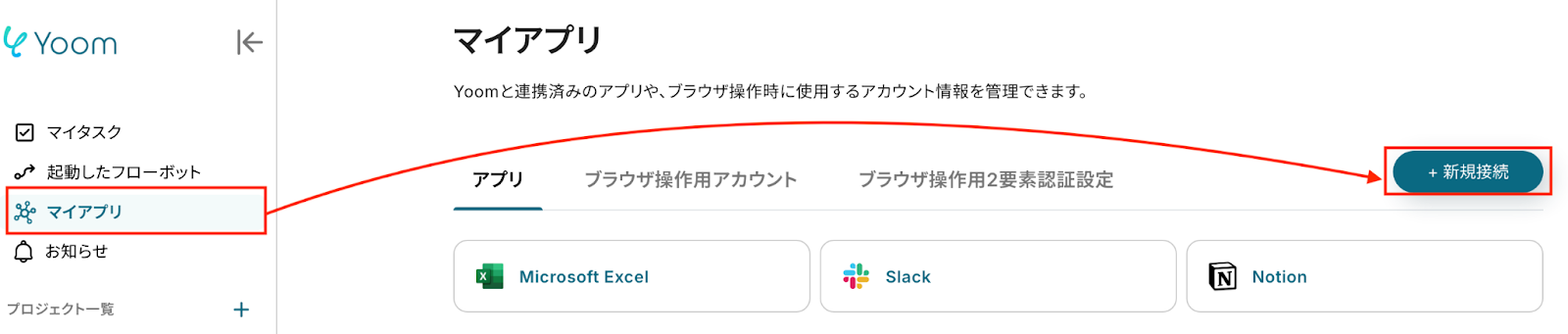
検索窓にGitLabと入力し、選択します。

GitLabを選択すると下記の画面が表示されます。
連携させたいGitLabの「ユーザー名またはメインのメールアドレス」と「パスワード」を入力し、「サインインする」をクリックしましょう。
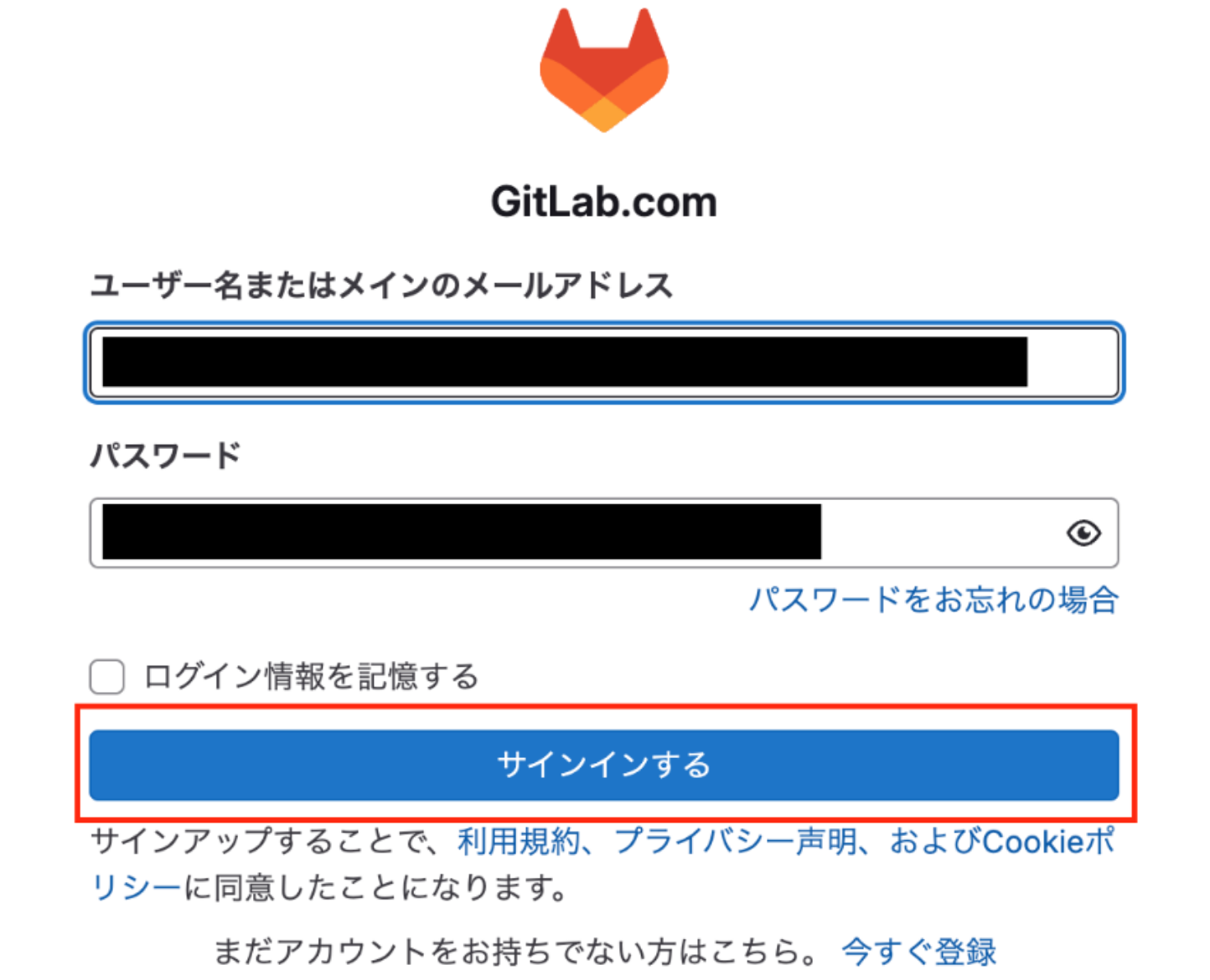
認証コードを入力し、「メールアドレスを確認する」をクリックします。
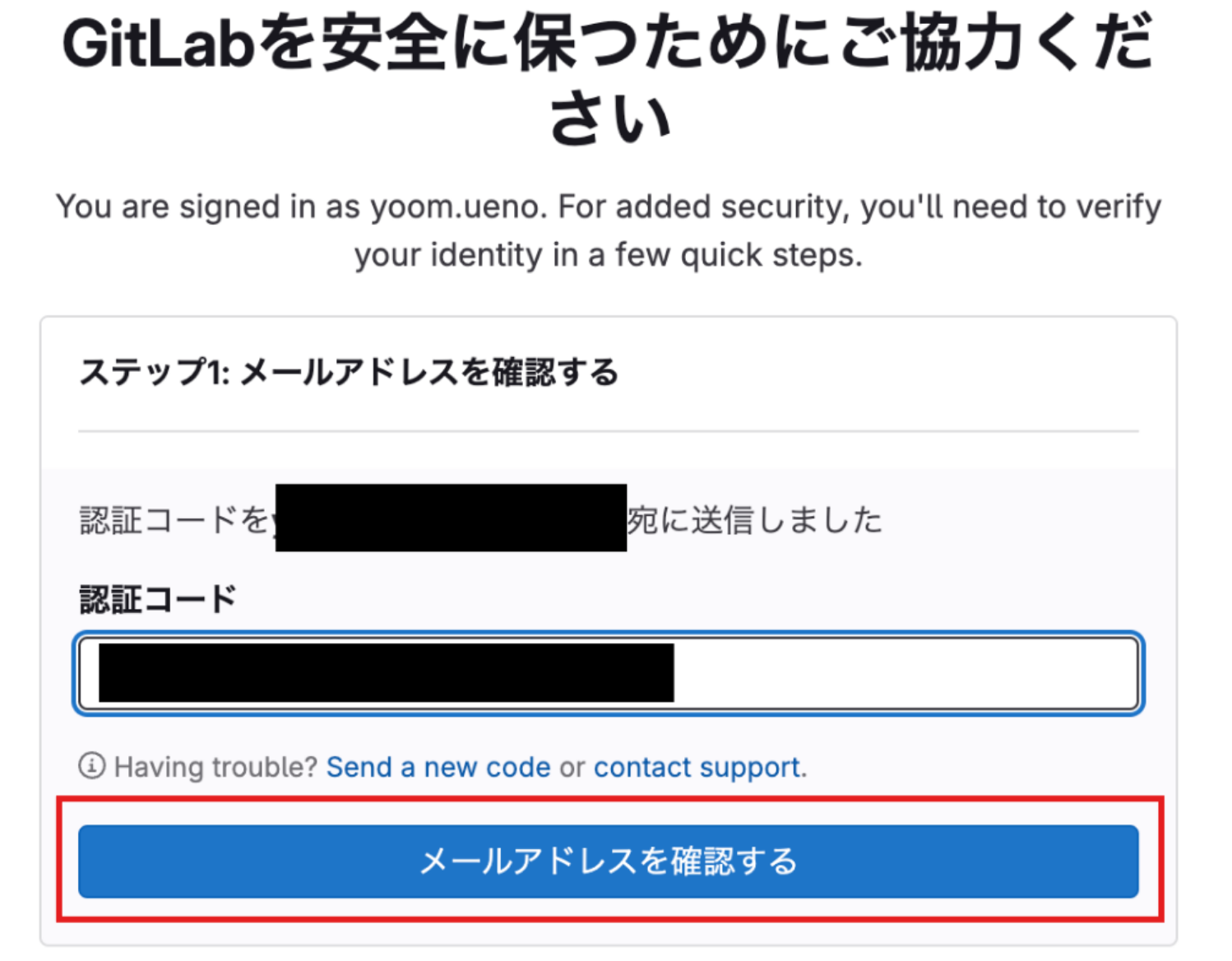
以上で、GitLabのマイアプリ連携が完了です!
【Todoistのマイアプリ連携】
先ほどと同様に、マイアプリの新規接続一覧から、Todoistをクリックしてください。
次の画面が表示されたら、「メールアドレス」と「パスワード」を入力し、ログインをクリックしてください。
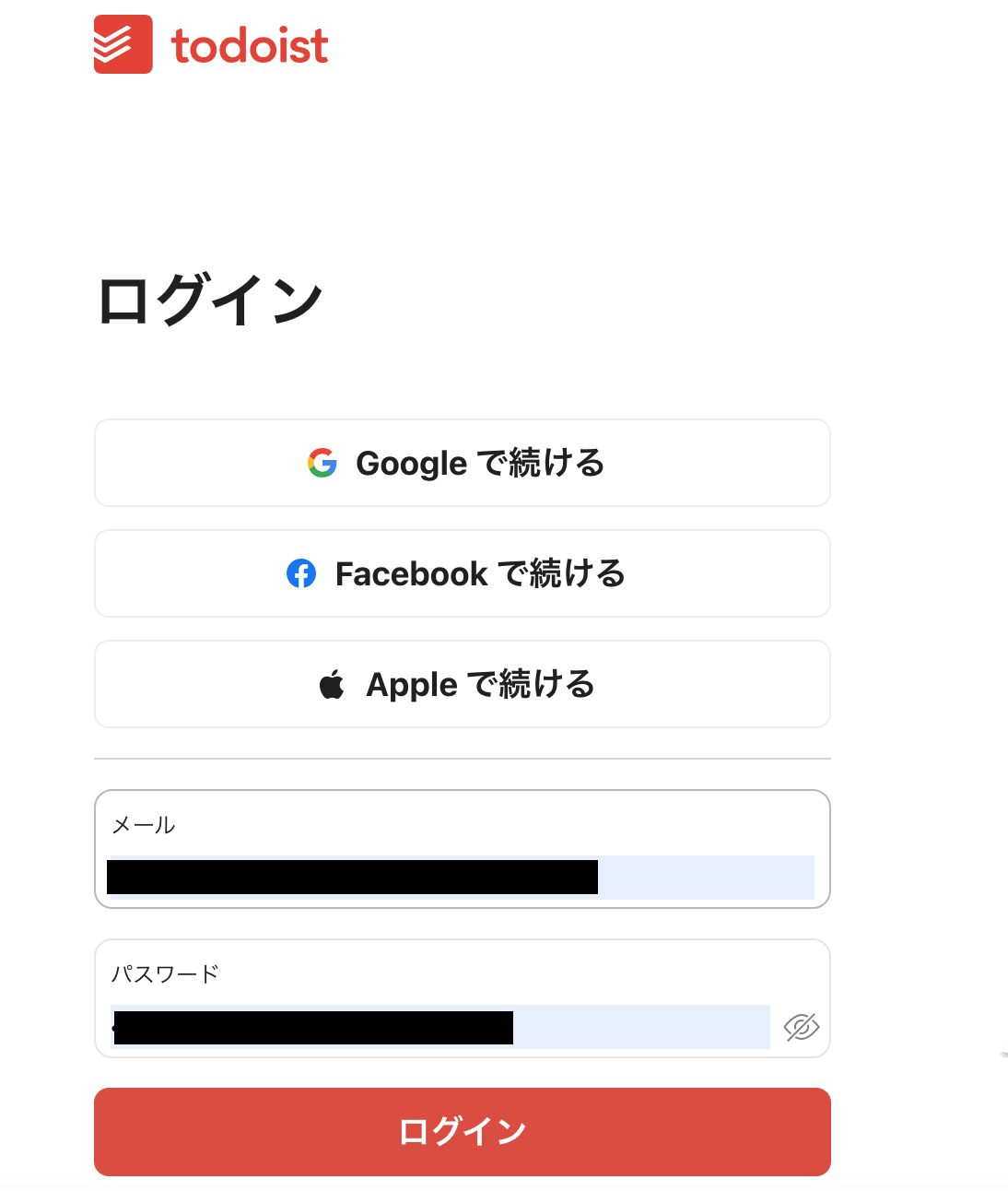
以上で、Todoistのマイアプリ連携が完了です。
マイアプリに各アプリのアイコンが表示されていれば、登録完了です!
ステップ2:テンプレートをコピーする
これからいよいよフローを作っていきます!
簡単に設定できるようテンプレートを利用しているので、まずはこちらをコピーしましょう。
Yoomにログインし、以下バナーの「試してみる」をクリックしてください。
GitLabでイシューが作成されたら、Todoistにタスクを追加する
試してみる
■概要
GitLabでイシューが作成されるたびに、手動でTodoistにタスクを転記していませんか?この作業は手間がかかるだけでなく、タスクの登録漏れといったミスの原因にもなりかねません。このワークフローは、そうしたGitLabとTodoist間の連携における課題を解決します。GitLab上で新しいイシューが作成されると、その内容を元に自動でTodoistへタスクを追加し、タスク管理の効率化を実現します。
■このテンプレートをおすすめする方
・GitLabのイシュー管理とTodoistのタスク管理を別々に行い、二度手間を感じている方
・GitLabとTodoistを連携させ、開発プロジェクトのタスク管理を効率化したいプロジェクトマネージャーの方
・イシューのタスク化における登録漏れを防ぎ、業務の正確性を向上させたい開発チームの方
◼️注意事項
・GitLabとTodoistのそれぞれとYoomを連携してください。
・トリガーは5分、10分、15分、30分、60分の間隔で起動間隔を選択できます。
・プランによって最短の起動間隔が異なりますので、ご注意ください。
ワークスペースに自動的にテンプレートがコピーされるので、次に表示された画面で「OK」をクリックしてください。
※コピーしたテンプレートは、「マイプロジェクト」から確認できます。
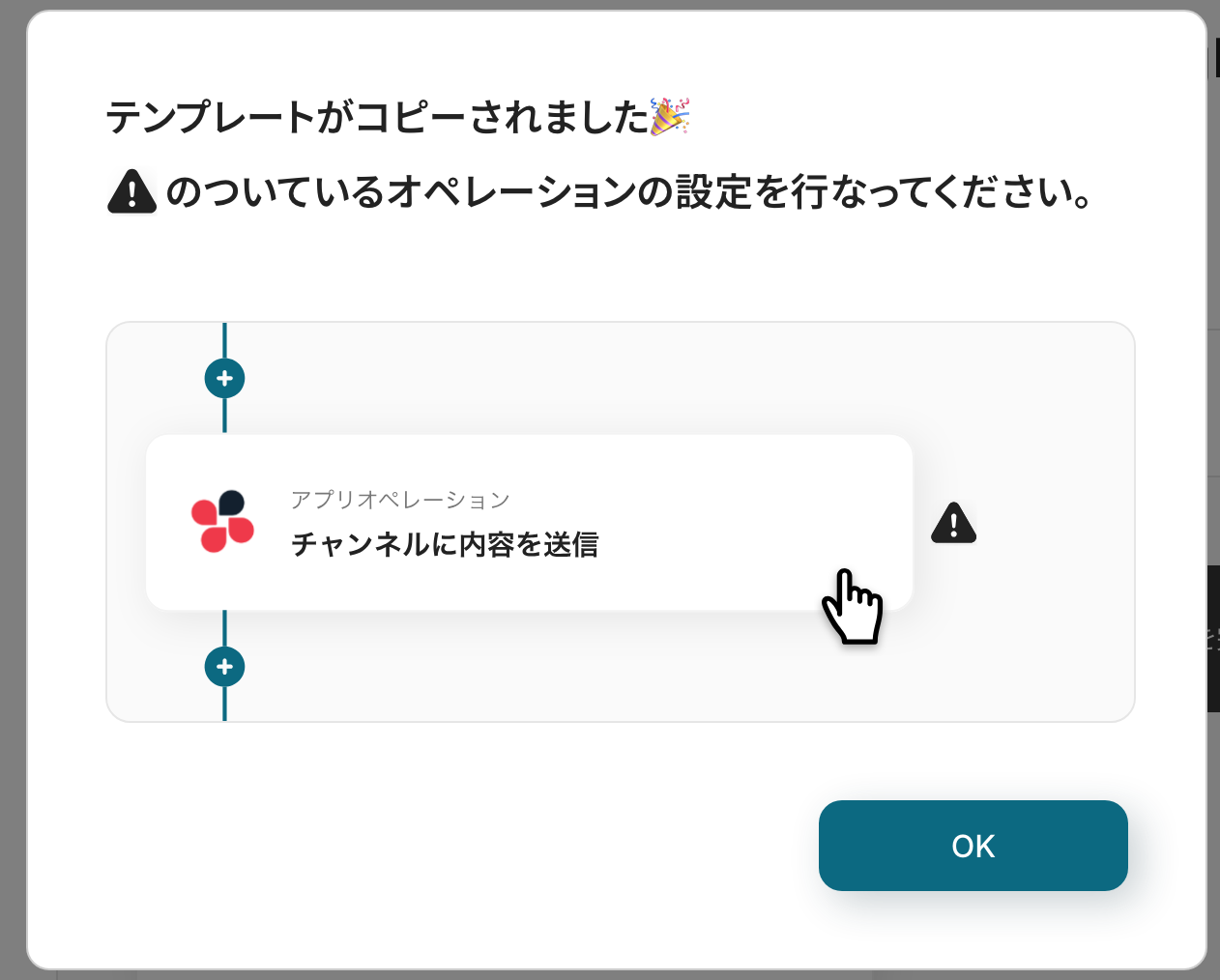
ステップ3:GitLabのトリガー設定
最初の設定です!
これから「GitLabでイシューが作成されたら、Todoistにタスクを追加する」フローを設定していきます!
まずは、以下の赤枠をクリックしてください。
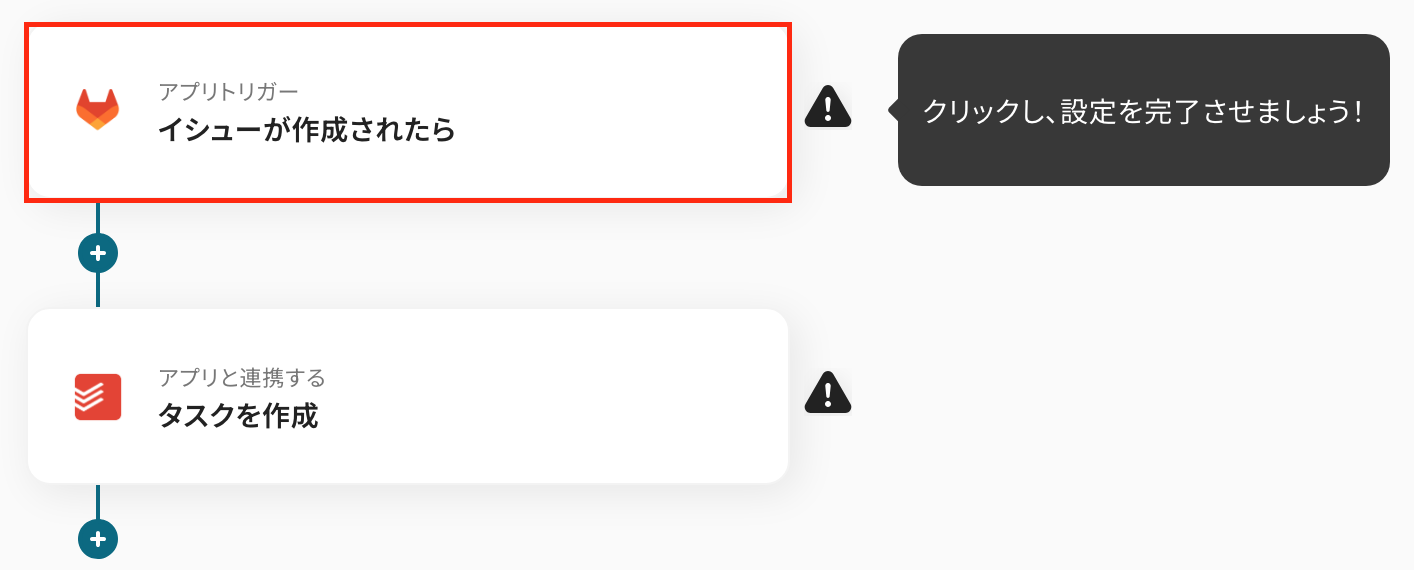
タイトルを任意で修正し、連携するアカウント情報を確認します。
アクションは「イシューが作成されたら」を設定したら、次の画面に進みましょう!
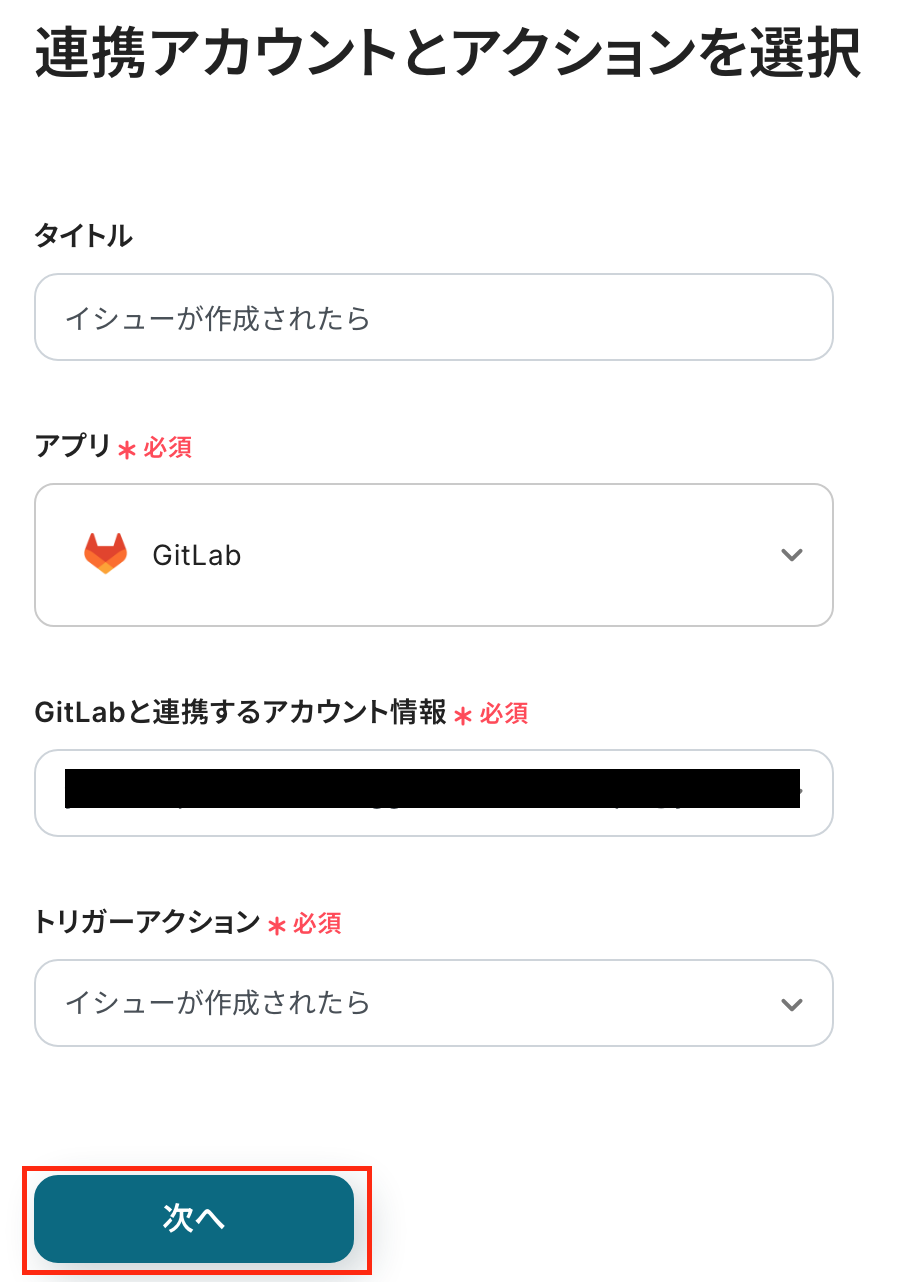
次の画面で、必須項目を入力します。
-
「トリガーの起動間隔」:5分・10分・15分・30分・60分から選択。基本的にはそのプランの最短の起動間隔にしてお使いいただくことをおすすめします。
※プランによって起動間隔の選択内容が異なるため、ご注意下さい。
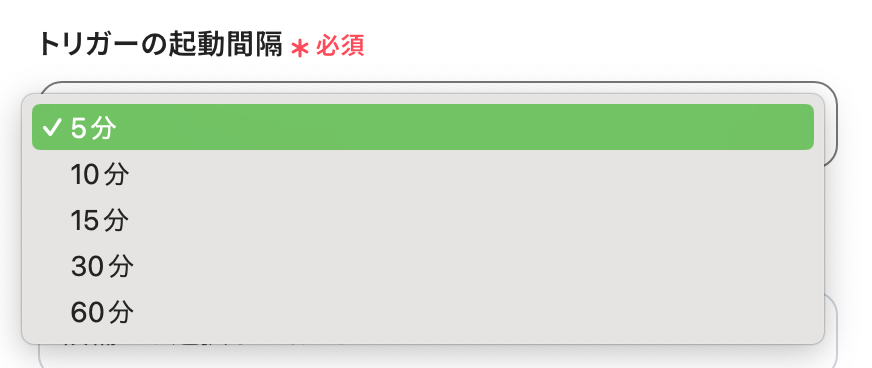
-
「プロジェクトID」:入力欄をクリックして表示される候補から選択します。
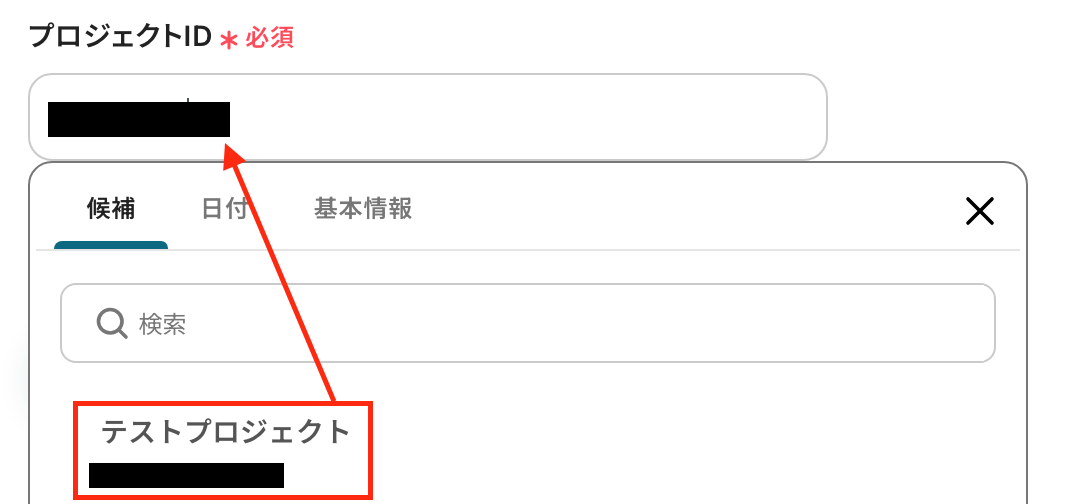
テストをする前に、GitLabでイシューを作成します。
作成後、Yoomの画面に戻り「テスト」をクリックしましょう!
テストに成功すると、GitLabから取得した内容がアウトプットに表示されます。ここで取得したアウトプットを、後のアクションで利用します。
アウトプットについて | Yoomヘルプセンター
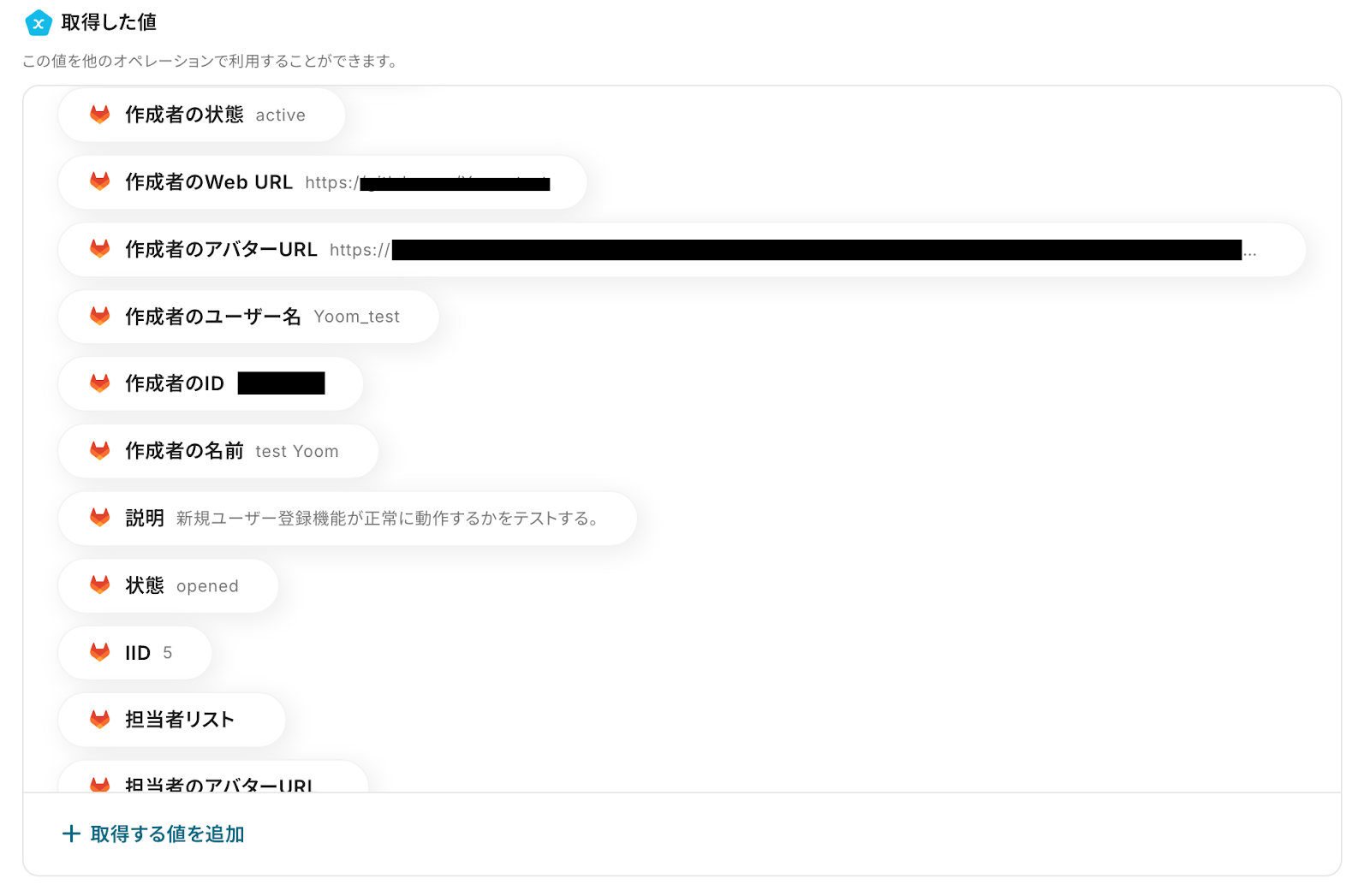
問題がなければ、「保存」をクリックしましょう。これで、トリガー設定が完了です!
ステップ4:Todoistの設定
最後の設定です!赤枠部分をクリックしましょう!
ここでは、Todoistにタスクを作成する設定を行います。
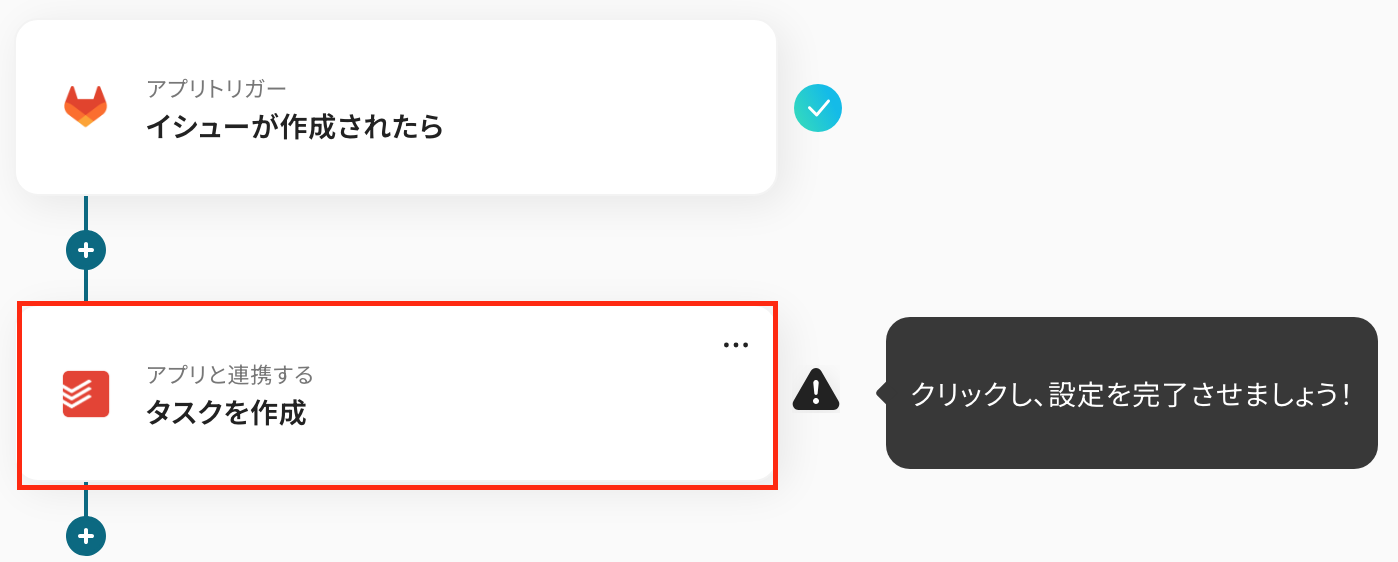
次の画面で、以下の内容を確認し、次に進みましょう!
- タイトル:任意で修正
- 連携するアカウント:合っているかを確認
- アクション:「タスクを作成」を選択
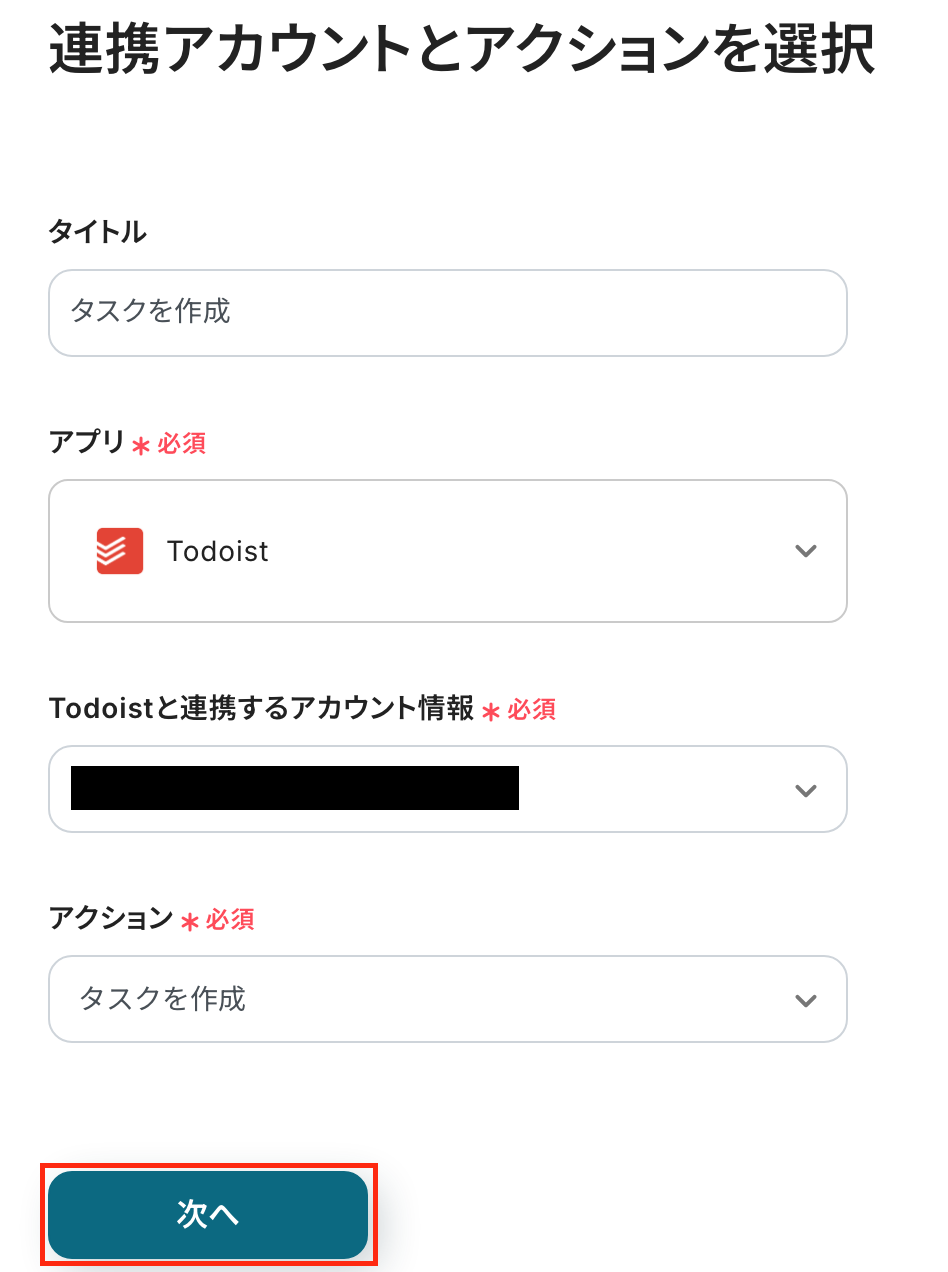
続いて、必須項目を設定しましょう!
-
「content」:入力欄をクリックして表示されるアウトプットを引用して設定します。ここでは、「タイトル」を設定しました。
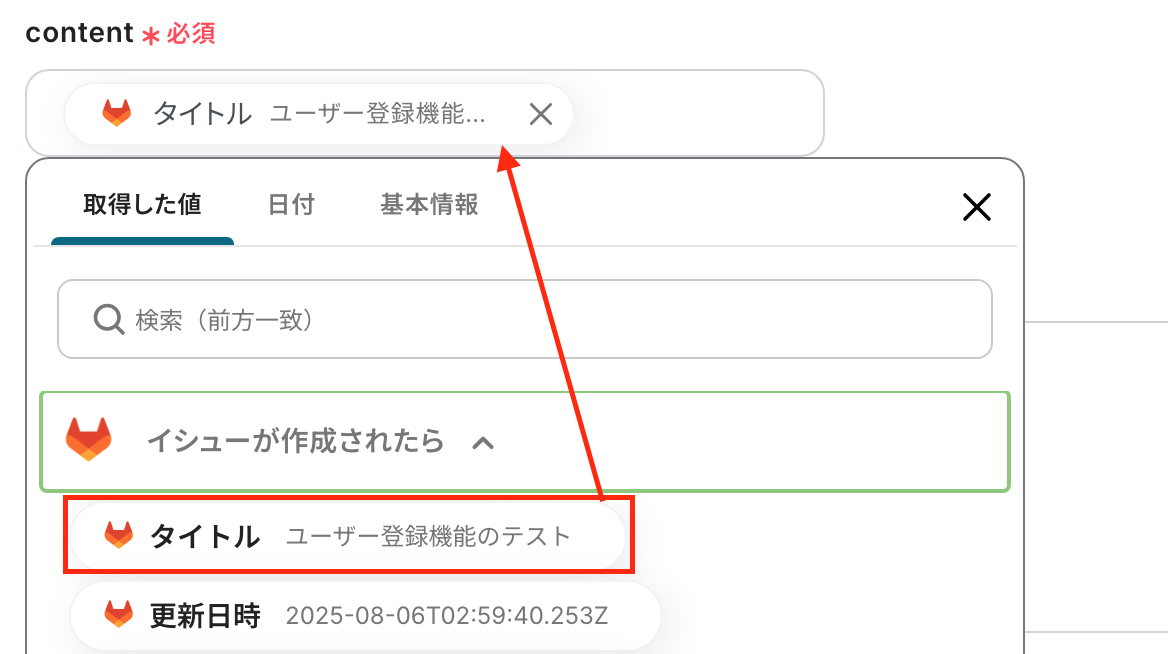
-
「description」:アウトプットを引用して、タスクの詳細を設定します。任意の文章と組み合わせて自由に設定してください。
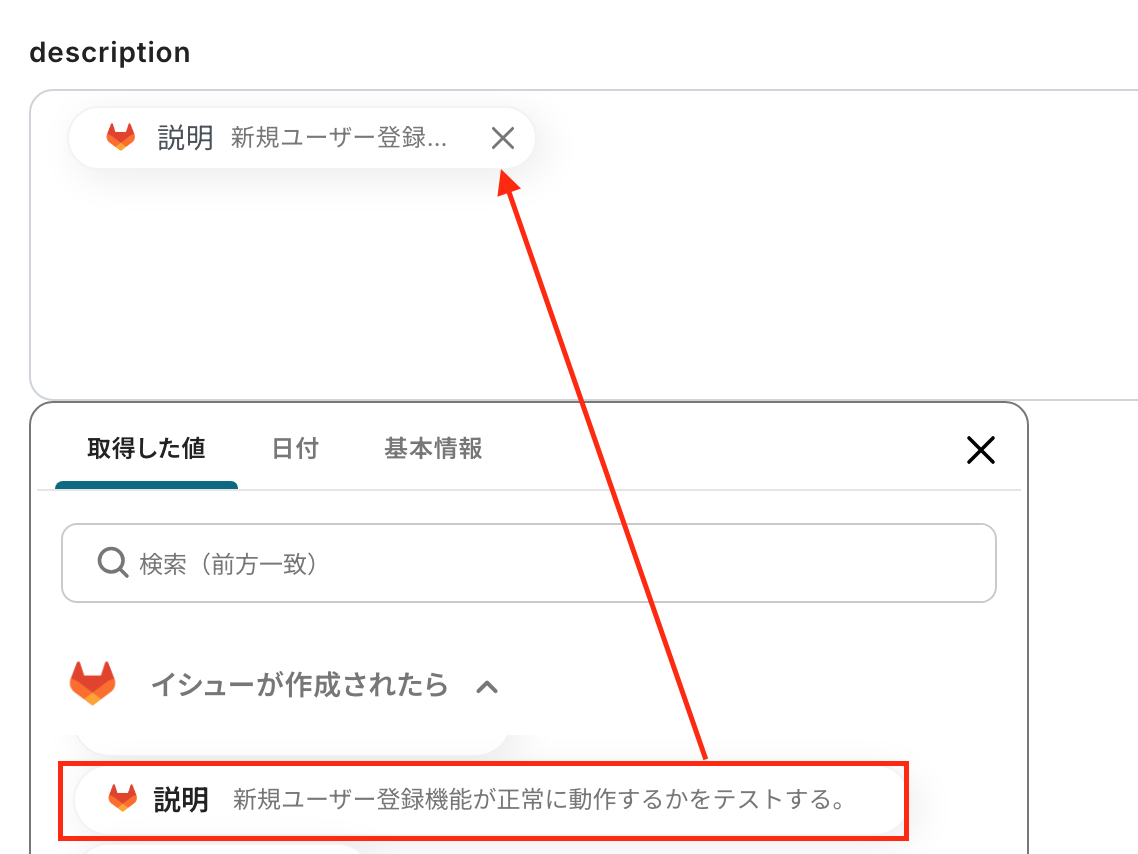
他の項目を任意で設定したら「テスト」をクリックします。
テスト成功の表示を確認できたら、Todoistの画面に移り、タスクが作成されたか確認をしましょう!
以上で、「GitLabでイシューが作成されたら、Todoistにタスクを追加する」フローボットの完成です!お疲れ様でした。
ステップ5:トリガーをONに設定しフロー稼働の準備完了
フロー画面に戻り、以下のようなメニューが表示されていれば、フローの設定は完了です。
早速フローを起動させる場合は、「トリガーをON」をクリックしましょう。
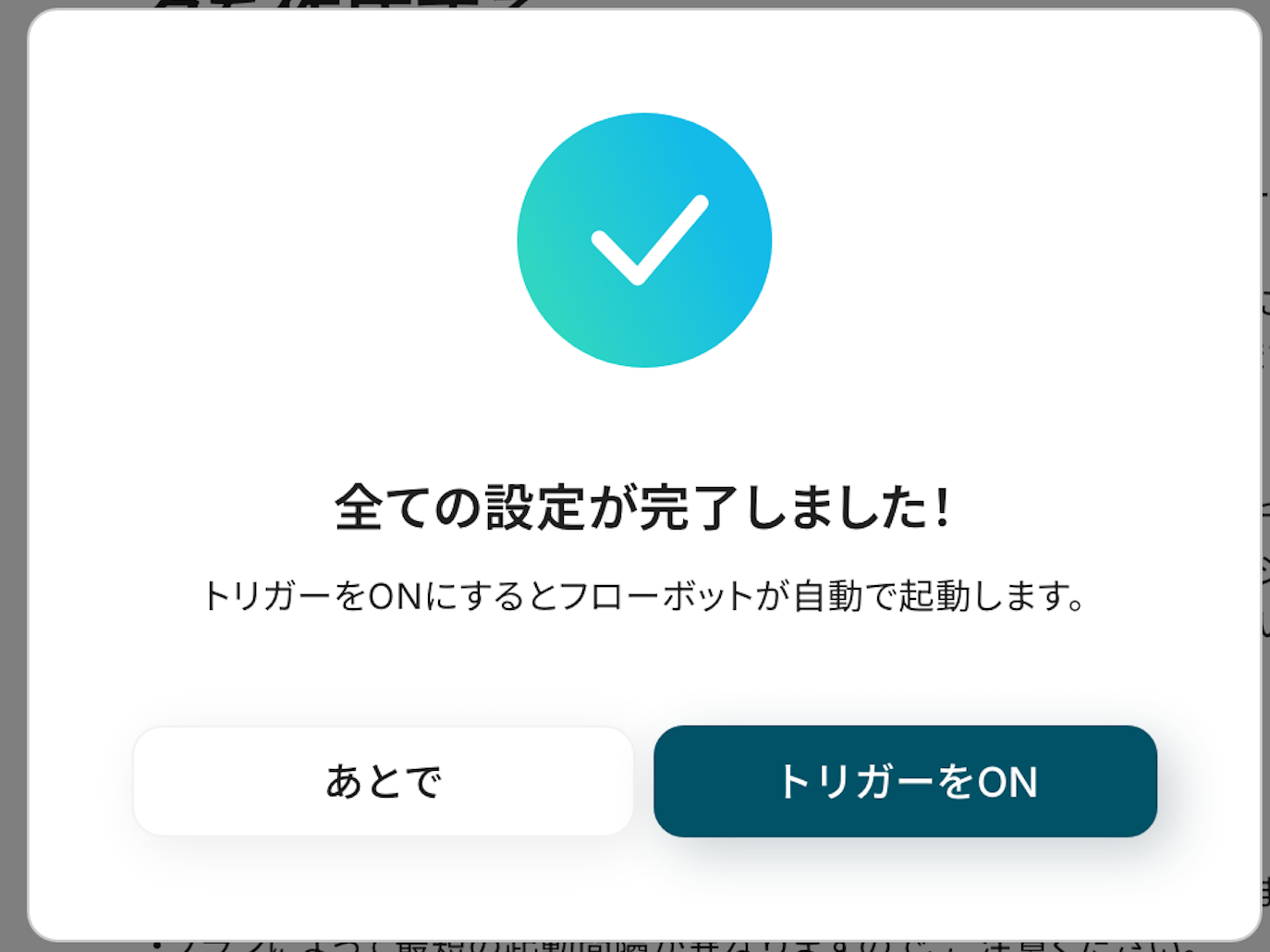
あとで起動させる場合は、フロー画面のトリガースイッチをクリックすることで、トリガーをONにできます。
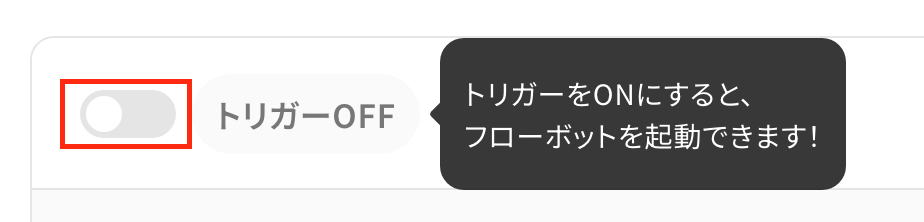
GitLabやTodoistを活用したその他の自動化テンプレート
GitLabやTodoistを使えば、日々のタスク管理や情報共有をもっとスムーズにできます。手作業での転記や確認作業を減らすことで、業務の精度もスピードもアップしますよ。
GitLabを使った便利な自動化例
GitLabを活用すれば、イシュー管理と他ツールとの連携が自動化できます。
たとえば、作成したイシューをスムーズに他のサービスに送信したり、チーム間で情報を共有したりすることで、進捗管理や対応漏れの防止に役立ちます。
GitHubのIssueをGitLabのIssueに自動同期する
試してみる
■概要
GitHubとGitLabを併用していると、Issueの管理が分散し、手作業での情報同期に手間を感じることはありませんか?
手動での転記は時間がかかるだけでなく、更新漏れや記載ミスの原因にもなりがちです。
このワークフローを活用すれば、GitHubでIssueが作成されると、自動でGitLabにもIssueが作成されるため、こうした課題を解消し、開発プロセスの連携を円滑にします。
■このテンプレートをおすすめする方
・複数のプロジェクトでGitHubとGitLabを使い分けている開発チームの方
・Issueの手動での転記作業に時間を取られ、本来の開発業務に集中したい方
・開発プロセスにおける情報共有の漏れや遅延を防ぎたいプロジェクトマネージャーの方
■注意事項
・GitHub、GitLabのそれぞれとYoomを連携してください。
・トリガーは5分、10分、15分、30分、60分の間隔で起動間隔を選択できます。
・プランによって最短の起動間隔が異なりますので、ご注意ください。
GitLabでIssueが作成されたらGoogle スプレッドシートに追加する
試してみる
■概要
「GitLabでIssueが作成されたら、Google スプレッドシートに自動で追加する」ワークフローは、GitLab apiを活用し、開発チームの課題管理を手軽に可視化する業務ワークフローです。Issueの発生を迅速でキャッチし、必要な情報をGoogle スプレッドシートへ自動転記。設定もシンプルで、手入力の手間を減らし、チーム内の共有や報告がスムーズになります。
■このテンプレートをおすすめする方
・GitLabで作成されたIssueを手動でGoogle スプレッドシート管理しており、転記の手間に悩んでいる開発リーダー
・GitLab api を使った自動連携に興味があり、チームの作業効率を上げたいエンジニア
・プロジェクトの進捗や課題をGoogle スプレッドシートで俯瞰的に管理したいプロダクトマネージャー
・定例レポート用にIssue一覧をまとめる作業を自動化したいプロジェクトマネージャー
・Yoomのワークフローで簡単にGitLabとGoogle スプレッドシートを連携したい方
■注意事項
・GitLab、Google スプレッドシートのそれぞれとYoomを連携してください。
・トリガーは5分、10分、15分、30分、60分の間隔で起動間隔を選択できます。
・プランによって最短の起動間隔が異なりますので、ご注意ください。
GitLabでIssueが作成されたらMicrosoft Teamsに通知する
試してみる
■概要
「GitLabでIssueが作成されたらMicrosoft Teamsに通知する」フローは、開発チームのコミュニケーションをスムーズにする業務ワークフローです。
手動での情報共有の手間を省き、より効果的なチームワークをサポートします。
■このテンプレートをおすすめする方
・GitLabを利用してプロジェクト管理を行っている開発チームのリーダー
・Microsoft Teamsでチームコミュニケーションを活用している担当者
・Issue管理の効率化を図りたいエンジニアやプロジェクトマネージャー
・手動での通知作業を自動化し、作業時間を短縮したい方
・GitLabとMicrosoft Teamsの連携を初めて導入する方
■注意事項
・GitLab、Microsoft TeamsのそれぞれとYoomを連携してください。
・Microsoft365(旧Office365)には、家庭向けプランと一般法人向けプラン(Microsoft365 Business)があり、一般法人向けプランに加入していない場合には認証に失敗する可能性があります。
・トリガーは5分、10分、15分、30分、60分の間隔で起動間隔を選択できます。
・プランによって最短の起動間隔が異なりますので、ご注意ください。
GitLabでイシューが作成されたら、Freshdeskにチケットを作成する
試してみる
■概要
開発プロジェクトで利用するGitLabと、カスタマーサポートで利用するFreshdesk。これらのツール間で発生する情報の連携に、手間を感じていませんか?手作業での情報共有は、対応の遅れや転記ミスを招く原因になりがちです。このワークフローを活用すれば、GitLabとFreshdeskの連携が自動化され、イシューが作成されると同時にFreshdeskへチケットが自動で作成されるため、開発とサポート間の情報共有を円滑に進めることができます。
■このテンプレートをおすすめする方
・GitLabとFreshdeskを併用しており、二つのツール間の連携を効率化したいと考えている方
・手作業によるチケットの作成漏れや、情報の入力ミスを防止したいサポートチームの担当者の方
・開発イシューを起点とした、カスタマーサポート業務の自動化に関心をお持ちの管理者の方
■注意事項
・GitLabとFreshdeskのそれぞれとYoomを連携してください。
・トリガーは5分、10分、15分、30分、60分の間隔で起動間隔を選択できます。
・プランによって最短の起動間隔が異なりますので、ご注意ください。
GitLabのIssueが作成されたらTrelloにカードを作成する
試してみる
■概要
「GitLabのIssueが作成されたらTrelloにカードを作成する」フローは、開発プロジェクトのタスク管理をスムーズに進める業務ワークフローです。
GitLabで新しいIssueが発生すると、自動的にTrelloに対応するカードが作成されます。
この連携により、開発チームとプロジェクト管理チーム間の情報共有が容易になり、効率的なタスク管理が実現します。
■このテンプレートをおすすめする方
・GitLabとTrelloを併用してプロジェクト管理を行っている開発チームの方
・手動でのタスク転記に時間を取られているプロジェクトマネージャーの方
・業務ワークフローを自動化して作業効率を向上させたい方
・開発とプロジェクト管理ツール間の連携を強化したいIT担当者の方
・タスクの見える化を図り、チームの生産性を高めたい方
■注意事項
・GitLabとTrelloのそれぞれとYoomを連携してください。
Todoistを使った便利な自動化例
Todoistを使えば、さまざまなツールと連携してタスクの登録や期限管理を自動化できます。
期限の近いタスクをチャットツールに通知したり、フォームやメールから直接タスクを作成したりすることで、情報整理や業務の抜け漏れ防止が可能になります。
Googleフォームの回答内容をもとに、Todoistにタスクを自動作成する
試してみる
■概要
「Googleフォームの回答内容をもとに、Todoistにタスクを自動作成する」ワークフローは、フォームへの入力情報を即座にタスクとしてTodoistに登録する自動化です。
これにより、手動でのタスク作成の手間を省き、業務の効率化を図ることができます。アンケート結果や依頼事項などをスムーズに管理できるため、チーム全体の生産性向上に寄与します。
■このテンプレートをおすすめする方
・Googleフォームを日常的に活用し、その回答を効率的に管理したい方
・Todoistをタスク管理ツールとして使用しており、自動化を導入したいユーザー
・手動でのタスク入力に時間を取られているビジネスパーソン
・チームでのタスク共有と管理をスムーズに行いたいプロジェクトマネージャー
■注意事項
・Googleフォーム、TodoistのそれぞれとYoomを連携させてください。
・Googleフォームをトリガーとして使用した際の回答内容を取得する方法は下記を参照ください。
https://intercom.help/yoom/ja/articles/6807133
・トリガーは5分、10分、15分、30分、60分の間隔で起動間隔を選択できます。
・プランによって最短の起動間隔が異なりますので、ご注意ください。
Outlookで特定の件名のメールを受信したら、Todoistにタスクを作成する
試してみる
■概要
「Outlookで特定の件名のメールを受信したら、Todoistにタスクを作成する」ワークフローは、メール管理とタスク管理をスムーズに連携させる業務ワークフローです。
このワークフローを活用することで、Outlookで受信したメールの内容を自動的にTodoistにタスクとして追加できます。
これにより、メール管理とタスク管理の連携が簡単になり、業務の効率化が期待できます。
■このテンプレートをおすすめする方
・OutlookとTodoistを日常的に使用しており、手動でタスクを管理している方
・メールからのタスク転記に時間を取られており、業務効率を向上させたいビジネスパーソン
・複数のプロジェクトを並行して管理しており、タスクの見落としを防ぎたいチームリーダー
・自動化ツールを活用して、日常業務の無駄を省きたい中小企業の経営者
■注意事項
・Todoist、OutlookのそれぞれとYoomを連携してください。
・トリガーは5分、10分、15分、30分、60分の間隔で起動間隔を選択できます。
・プランによって最短の起動間隔が異なりますので、ご注意ください。
・Microsoft365(旧Office365)には、家庭向けプランと一般法人向けプラン(Microsoft365 Business)があり、一般法人向けプランに加入していない場合には認証に失敗する可能性があります。
毎日、今日が期限のタスクをTodoistから取得しSlackに通知する
試してみる
■概要
「毎日、今日が期限のタスクをTodoistから取得しSlackに通知する」ワークフローは、日々のタスク管理を自動化し、業務効率を向上させる業務ワークフローです。
Todoistに登録された当日期限のタスクを自動的に取得し、Slackに通知することで、チーム全体が優先事項を迅速に把握できます。
これにより、手間なくタスクを確認でき、スムーズな業務進行をサポートします。
■このテンプレートをおすすめする方
・Todoistで日々のタスクを管理している方
・Slackを活用してチームと情報共有しているリーダー
・タスクの期限管理を効率化したいプロジェクトマネージャー
・業務の自動化を通じて生産性を向上させたい企業担当者
・毎日のタスク確認に時間をかけたくないビジネスパーソン
■注意事項
・TodoistとSlackのそれぞれとYoomを連携してください。
・トリガーは5分、10分、15分、30分、60分の間隔で起動間隔を選択できます。
・プランによって最短の起動間隔が異なりますので、ご注意ください。
毎日、今日が期限のタスクをTodoistから取得してGoogle Chatに通知する
試してみる
■概要
「毎日、今日が期限のタスクをTodoistから取得してGoogle Chatに通知する」ワークフローを利用すると、タスクの進捗管理が容易になります。
期限当日のタスクを自動通知できるため、対応漏れの防止に役立ちます。
■このテンプレートをおすすめする方
・Todoistを活用してタスクの整理や管理を行っている方
・日々の業務やプロジェクトでTodoistのタスクの締め切りを見逃しがちな方
・タスクの期限を把握し、スピーディに対応したいと考えている方
・Google Chatをコミュニケーションツールとして利用されている方
・Google Chatを通じて、チームや自分用にタスクの期限情報を毎日受け取りたい方
■注意事項
・Todoist、Google ChatのそれぞれとYoomを連携してください。
・Google Chatとの連携はGoogle Workspaceの場合のみ可能です。詳細は下記を参照ください。
https://intercom.help/yoom/ja/articles/6647336
毎日Todoistから今日が期限のタスクを取得して、Telegramに通知する
試してみる
■概要
Todoistでタスクを管理し、Telegramでチームや自身にリマインドする際、毎日の確認やコピペ作業に手間を感じていないでしょうか。こうした手作業は、タスクの共有漏れや確認忘れといったミスに繋がりかねません。このワークフローを活用すれば、毎日決まった時間にTodoistから今日が期限のタスク情報を自動で取得し、Telegramへ通知する一連の流れを自動化でき、タスク管理の抜け漏れを防ぎ円滑な業務遂行を支援します。
■このテンプレートをおすすめする方
・TodoistとTelegramを連携させ、毎日のタスク通知を自動化したいと考えている方
・チームメンバーへのタスクリマインドを手作業で行っており、抜け漏れを防ぎたいマネージャーの方
・個人の生産性向上のため、今日やるべきタスクを自動でリマインドする仕組みを構築したい方
■注意事項
・TodoistとTelegramのそれぞれとYoomを連携してください。
まとめ
GitLabとTodoistの連携を自動化することで、これまで手作業で行っていたイシュー情報の転記やタスク作成といった定型業務をなくし、ヒューマンエラーによる抜け漏れを防ぐことができます。
この仕組みにより、開発担当者はイシューの発生をスムーズに把握し、自分のタスクリスト上で確実に対応を進められるため、開発プロセス全体の円滑化に繋がります。また、本来注力すべきコーディングや設計などのコア業務に集中できる環境が整います。
今回ご紹介したような業務の自動化は、ノーコード連携ツール「Yoom」を使えば、プログラミング知識がなくても画面の指示に従うだけで簡単に実現可能です。
今回の連携に少しでも興味があれば、ぜひ無料登録して、Yoomがもたらす業務効率化を体験してみてください。
👉今すぐYoomのアカウントを作成する
よくあるご質問
Q:連携がエラーで失敗した場合、どうなりますか?
A:連携がうまくいかない場合、設定時に取得した値の不備やアプリ接続の認証切れなどが原因として考えられます。
詳しい設定方法については、以下のヘルプページをご参照ください。
エラー時の対応方法について
ヘルプページで解決しない場合は、以下のサポート窓口を利用することもできます。
Yoomヘルプセンター
Yoomお問い合わせ窓口
Q:無料プランの具体的な制限を教えてください。
A:Yoomの無料プランでは毎月100タスク使用できます。そのため今回のテンプレートのみの使用であれば100回まで使用することが可能です。有料プランとの具体的な違いは使用できるアプリや使用できるタスク数など多岐にわたります。有料プランについて知りたい方はこちらをご覧ください。
Q:GitLabの担当者とTodoistの担当者を自動で紐付けられますか?
A:はい、可能です。Yoomのフロー設計では「フィールドマッピング」「条件分岐」「文字列変換」が使えるため、GitLabのassignee(例:メールアドレス/ユーザー名)をキーにしてTodoist側の該当IDへ変換するルートを組めます。